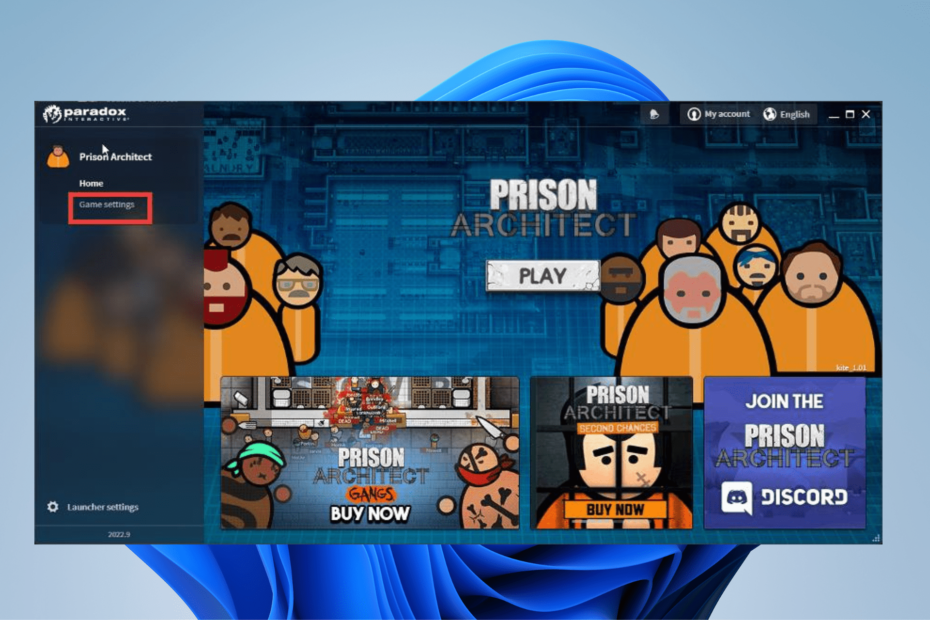Sorunlar, oyunların tanınmaması veya uygulamanın çökmesini içeriyor
- Paradox Launcher, geliştirici Paradox Interactive için özel video oyunu başlatıcısıdır.
- Bazı oyuncular, boş bir ekran gibi meydana gelen çeşitli sorunlardan şikayet ettiler.
- Bu kılavuz, Paradox Launcher'ı düzeltmek için deneyebileceğiniz 12 farklı yolu anlatacaktır.
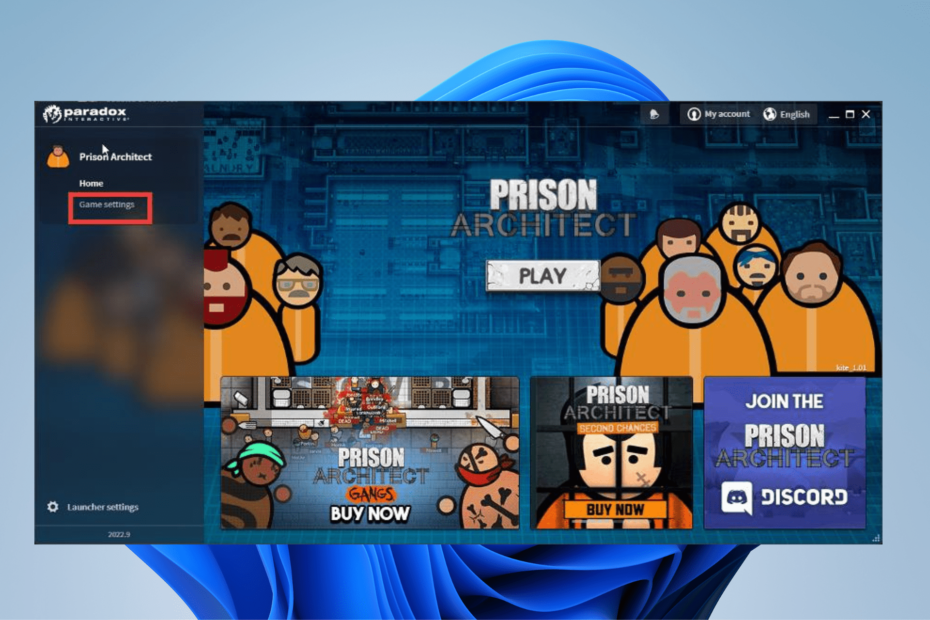
XİNDİR DOSYASINI TIKLAYARAK KURULUM
Bu yazılım, yaygın bilgisayar hatalarını onaracak, sizi dosya kaybından, kötü amaçlı yazılımlardan, donanım arızasından koruyacak ve bilgisayarınızı maksimum performans için optimize edecektir. Şimdi 3 kolay adımda bilgisayar sorunlarını düzeltin ve virüsleri kaldırın:
- Restoro PC Onarım Aracını İndirin Patentli Teknolojilerle birlikte gelen (patent mevcut burada).
- Tıklamak Taramayı Başlat PC sorunlarına neden olabilecek Windows sorunlarını bulmak için.
- Tıklamak Hepsini tamir et bilgisayarınızın güvenliğini ve performansını etkileyen sorunları gidermek için.
- Restoro tarafından indirildi 0 okuyucular bu ay
Paradox Interactive, Stockholm, İsveç merkezli bir video oyunudur ve kendi başlatıcısına sahiptir: uygun bir şekilde adlandırılmış Paradox Başlatıcı. Esasen, geliştiricinin Steam sürümüdür; oyunlarını başlatabileceğiniz bir uygulama.
Paradox Launcher'ı şuraya bağlayabilirsiniz: Buhar, ancak bazı insanlar iki yazılım parçasının ayrı olmasını tercih eder. Durum ne olursa olsun, Paradox'un kendi çevrimiçi platformunu kurmaya çalıştığı açık.
Paradox oyunlarının hayranıysanız, başlatıcıyı indirmenizi öneririz. Ancak, uygulamayla ilgili birkaç sorundan haberdar olmalısınız.
Paradox Başlatıcı güvenli mi?
Kesinlikle. Paradoks Başlatıcı kullanımı tamamen güvenlidir. Bu uygulamayı indirmenin bir sonucu olarak bir kullanıcının bilgisayarına herhangi bir kötü amaçlı yazılım veya virüs yüklendiğine dair herhangi bir rapor bulunmamaktadır.
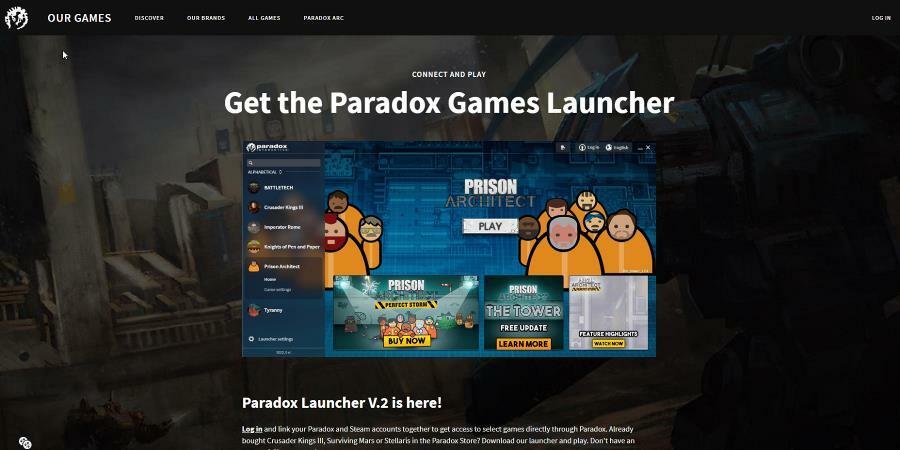
Paradox Launcher'ı rahatsız eden sorunlar, oyunların tanınmaması veya uygulamanın çökmesini içerir. Kabaca, başlatıcıyla ilgili bazı genel sorunlar vardır ve bu kılavuz bunları ele alacaktır.
Paradox Launcher ile ilgili en yaygın sorunu nasıl düzeltirim?
1. Zaten yüklenmiş
- Windows'ta arama çubuğunu açarak başlayın ve şunu yazın program ekle veya kaldır.
- Görünen girişi tıklayın.
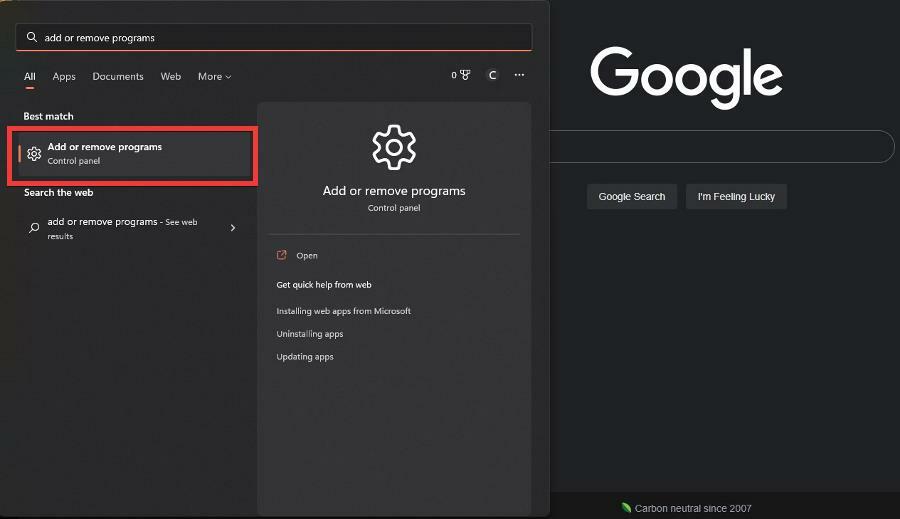
- Paradox Launcher'ı bulana kadar aşağı kaydırın. Sağdaki üç noktayı tıklayın.
- Bağlam menüsünde, Kaldır.
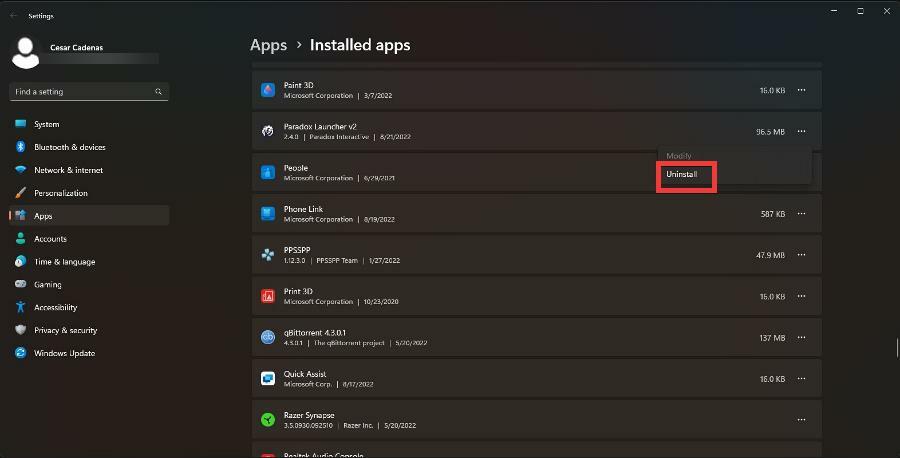
- Kaldırıldıktan sonra, üç belirli klasörü silmeniz gerekecektir. Orada değillerse, 9. adıma atlayın.
- İlk klasör için Dosya Gezgini'ni açın ve aşağıdaki adresi girin:
C:/kullanıcılar//AppData/Local/Programs/Paradox Interactive/ - nerede yazıyor"
”, bilgisayarınızdaki hesap için kullanıcı adınızı girin. - başlıklı klasörü silin başlatıcı.
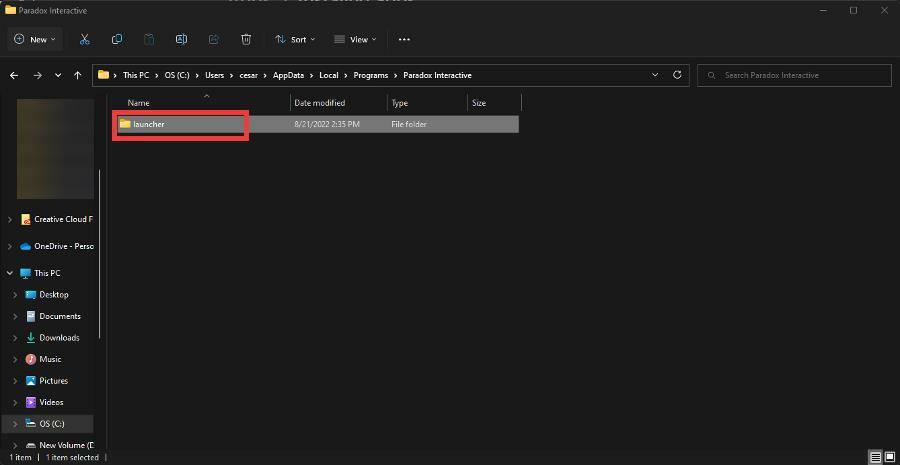
- Ardından, burada gördüğünüz dosyayı silin:
C:/kullanıcılar//AppData/Local/Paradox Etkileşimli/ 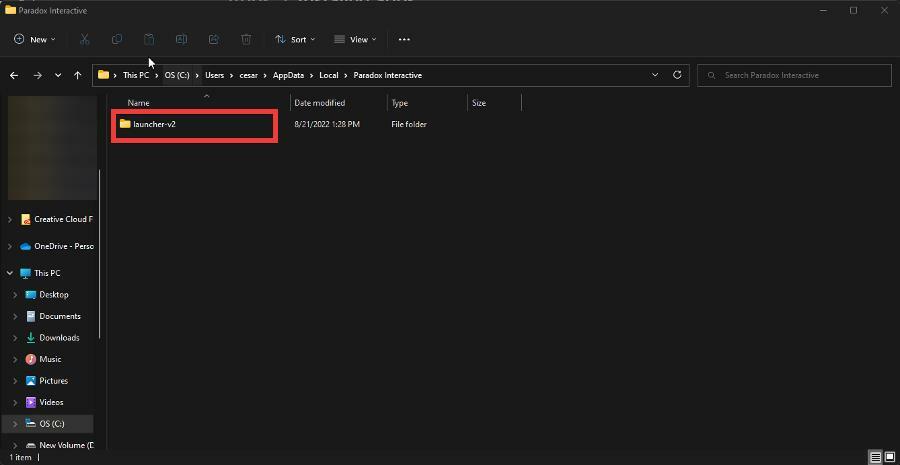
- Son olarak, burada gördüğünüz dosyayı silin:
C:/kullanıcılar//AppData/Roaming/Paradox Interactive/launcher-v2/ 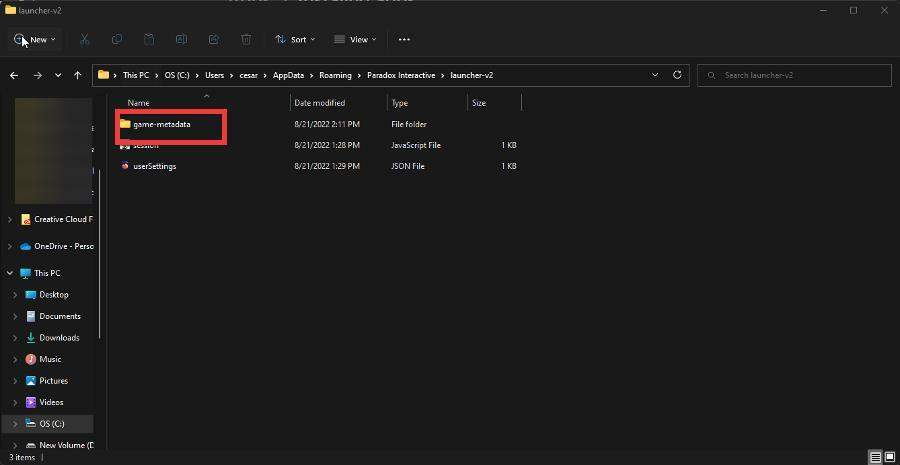
- Bu klasörler silindikten sonra Steam'i veya Epic Games Launcher'ı arayın ve yönetici olarak çalıştırın.
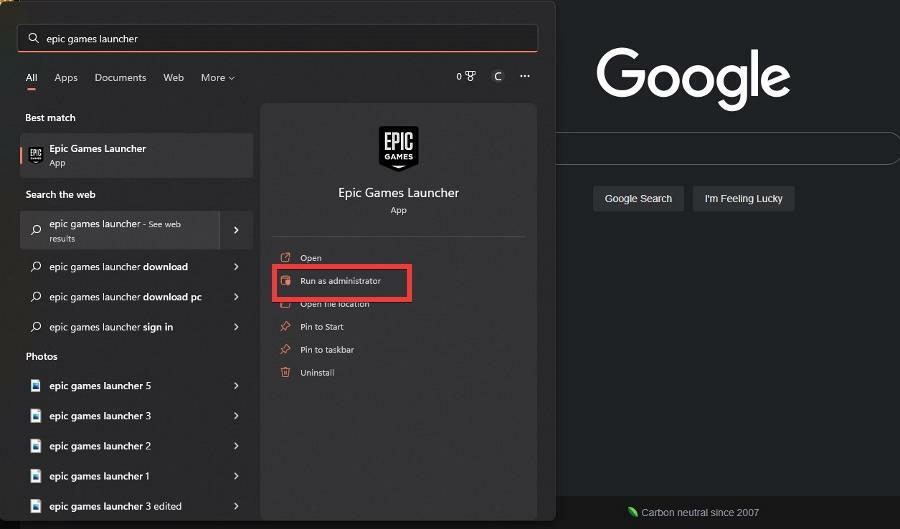
- Değişiklik yapmak isteyip istemediğinizi soran küçük bir pencere görünebilir. Seçme Evet.
- Şimdi başlatıcıda, oynamak istediğiniz Paradox Interactive oyununu çalıştırın ve başlatın.
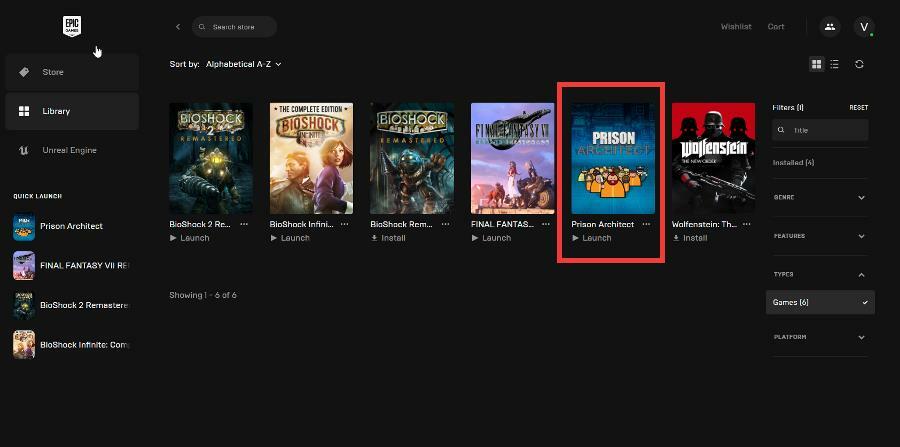
- Bu adımları gerçekleştirerek, Paradox Launcher yeniden yüklenecek ve karşılaşabileceğiniz tüm sorunlardan kurtulacaktır.
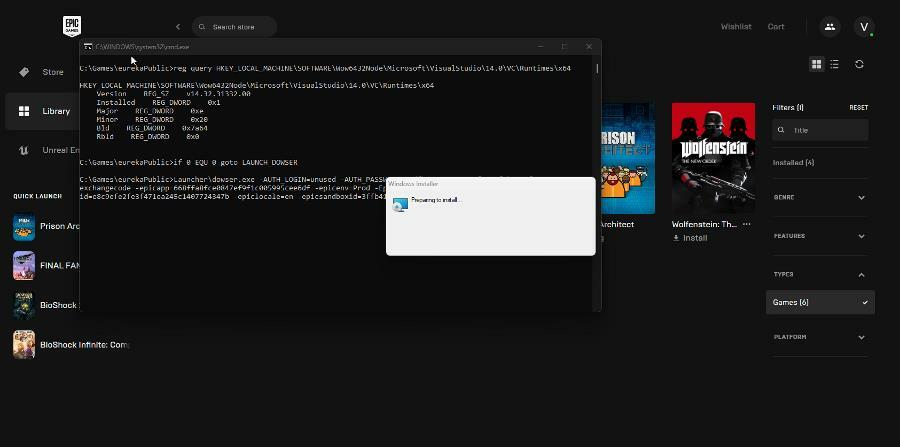
2. Siyah ekran
- Paradox Launcher'ı kapatarak başlayın.
- İnternet bağlantısını kesin. Bunu tıklayarak yapabilirsiniz kablosuzsağ alt köşedeki i simgesine tıklayın ve ardından kapatmak için söz konusu simgeye tıklayın.
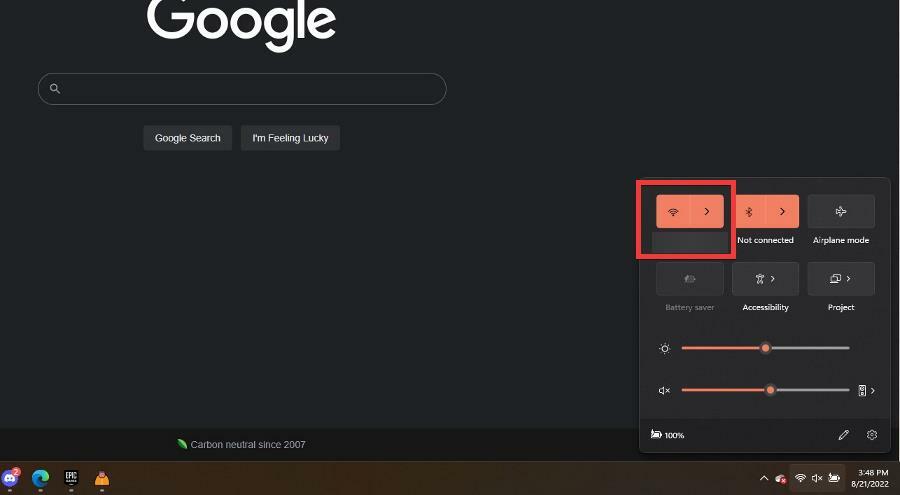
- Paradox Launcher'ı tekrar açın ve hesabınız hala oturum açmışsa oturumu kapatın.
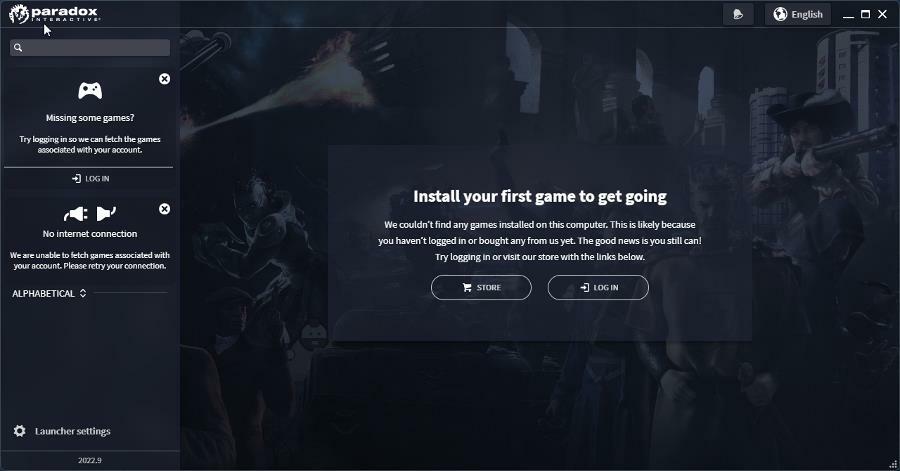
- İnternete yeniden bağlanın ve sorun çözülmelidir.
3. Mavi ekran
- Sürücüleri güncellemenin ilk yolu şuraya gitmektir: Windows güncelleme bölümündeki Ayarlar Menü.
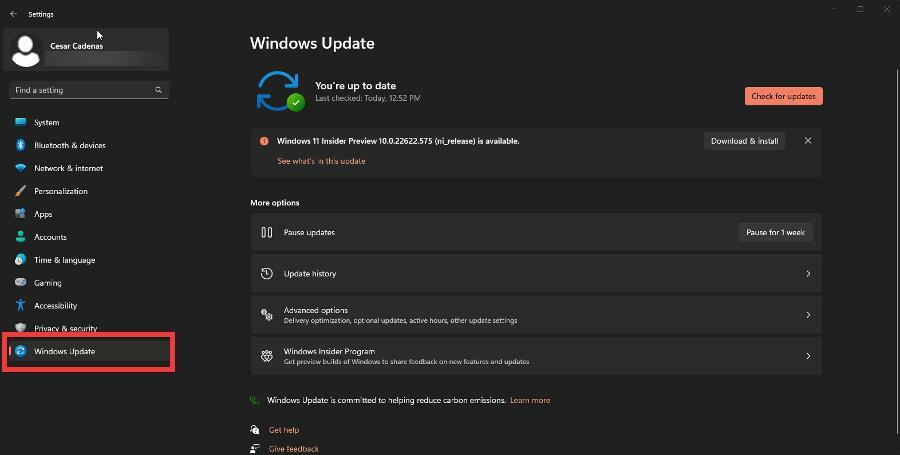
- tıklayabilirsiniz Güncellemeleri kontrol et Herhangi bir güncelleme varsa sağ üst köşedeki düğmesine basın.
- tıklayabilirsiniz Indirin ve yükle Bilgisayarınızı güncellemek için
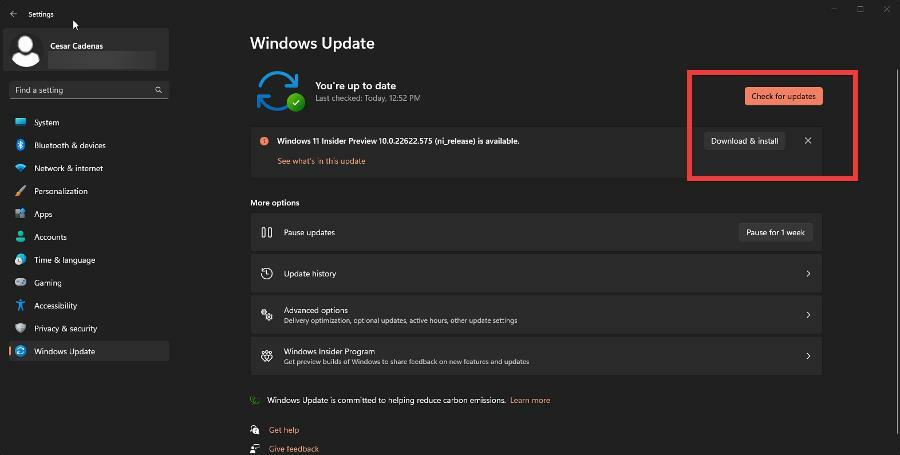
- tersine, açabilirsiniz. Aygıt Yöneticisi ve üzerine tıklayın Disk sürücüleri.
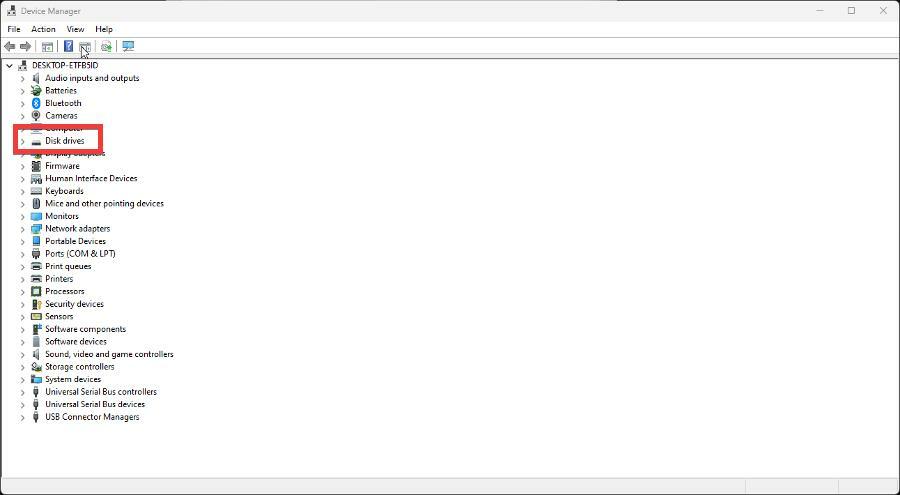
- Sürücüye sağ tıklayın ve seçin Sürücüleri güncelle.
- Bu yeni pencerede, Sürücüleri otomatik olarak ara güncellemek için. Tamamlandığında, pencere otomatik olarak kapanacaktır.
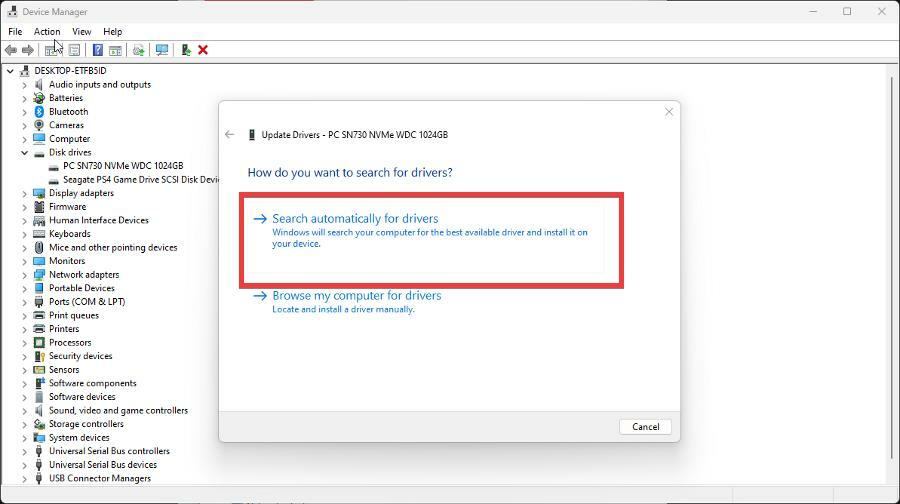
Uzman İpucu: Özellikle bozuk depolar veya eksik Windows dosyaları söz konusu olduğunda, bazı bilgisayar sorunlarının üstesinden gelmek zordur. Bir hatayı düzeltmekte sorun yaşıyorsanız, sisteminiz kısmen bozuk olabilir. Makinenizi tarayacak ve hatanın ne olduğunu belirleyecek bir araç olan Restoro'yu yüklemenizi öneririz.
Buraya Tıkla indirmek ve onarmaya başlamak için.
Mavi ekran sorunları, Paradox Başlatıcı'dan çok donanım veya sürücü sorunlarının bir sonucudur.
Bilgisayarın onlarca sürücüsü vardır ve bunlardan biri güncel değilse, onu aramak için çok zaman harcayabilirsiniz. Daha güvenli ve daha hızlı bir alternatif istiyorsanız, aşağıdaki gibi sürücü güncellemelerinde uzmanlaşmış bir araç kullanmayı düşünmelisiniz. DriverFix.
Çeşitli hatalar, hatalı çalışan bir sürücünün sonucudur. Bu durumda, bu belirli bileşeni tamamen güncellemeniz veya yeniden yüklemeniz gerekebilir. İşlemi tamamlamak kolay olmadığından, iş için otomatik bir araç kullanmanızı öneririz. Bunu nasıl yapacağınız aşağıda açıklanmıştır:
- DriverFix'i indirin ve yükleyin.
- Uygulamayı başlatın.
- Yazılımın tüm hatalı sürücülerinizi algılamasını bekleyin.
- Şimdi size sorunları olan tüm sürücülerin bir listesi sunulacak ve sadece düzeltilmesini istediklerinizi seçmeniz gerekiyor.
- DriverFix'in en yeni sürücüleri indirip kurmasını bekleyin.
- Tekrar başlat Değişikliklerin etkili olması için PC'nizi

DriverFix
DriverFix'i bugün kurarak ve kullanarak Windows'unuzu bozuk sürücülerden kaynaklanan her türlü hatadan koruyun!
Siteyi ziyaret et
Sorumluluk Reddi: Bazı belirli eylemleri gerçekleştirmek için bu programın ücretsiz sürümden yükseltilmesi gerekir.
4. Boş ekran
- Ara ve aç Windows Defender Güvenlik Duvarı ile birlikte Gelişmiş Güvenlik.
- Tıklamak Gelen kurallar sol tarafta.
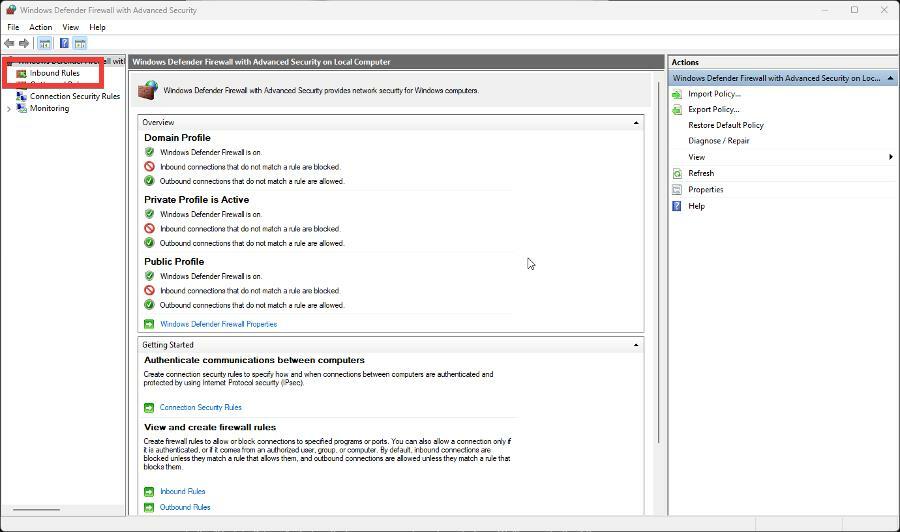
- Tıklamak Yeni kural sağ tarafta.
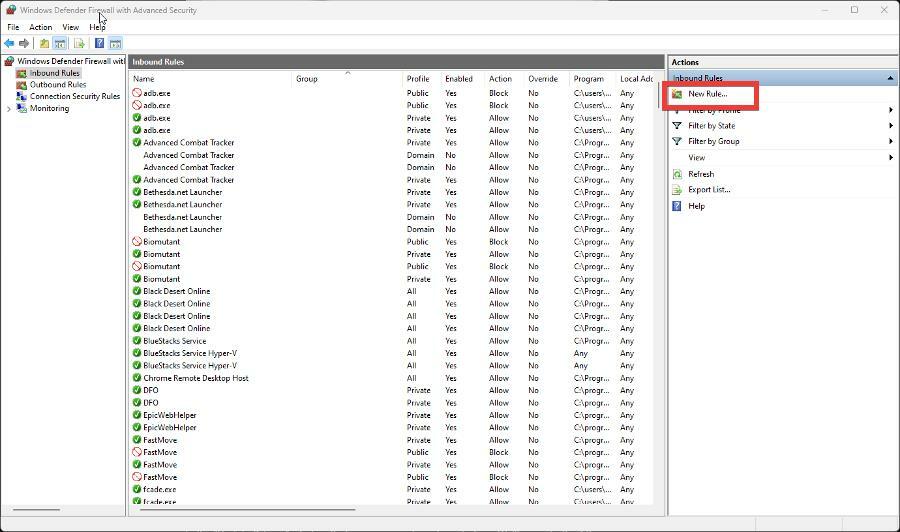
- Bu yeni pencerede, tıklayın programı, sonra Sonraki.
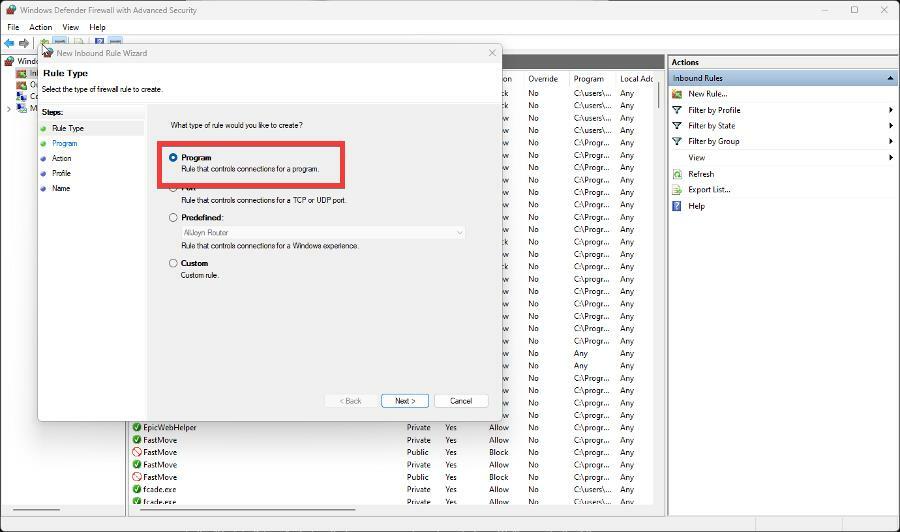
- Tıklamak Araştır.
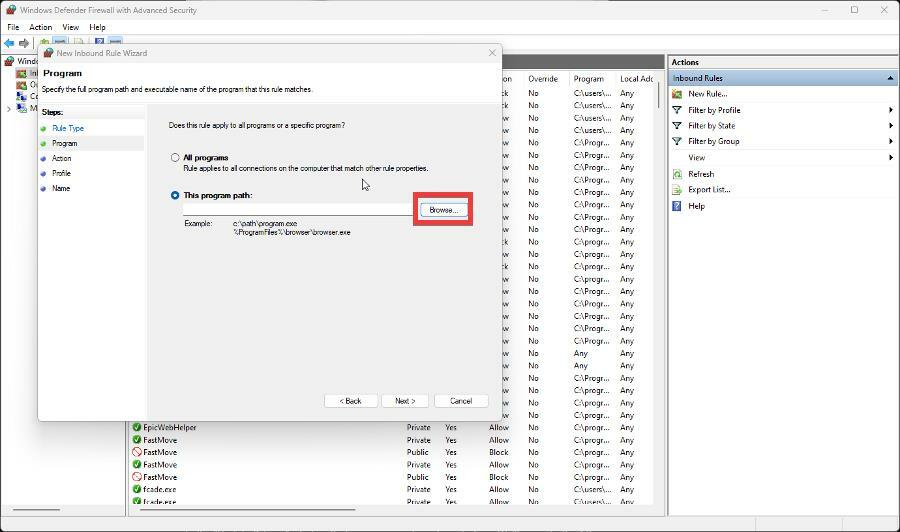
- Dosya Gezgini'nde şuraya gidin:
C:\Kullanıcılar\\AppData\Local\Programs\Paradox Interactive\başlatıcı - En son sürümü seçin.
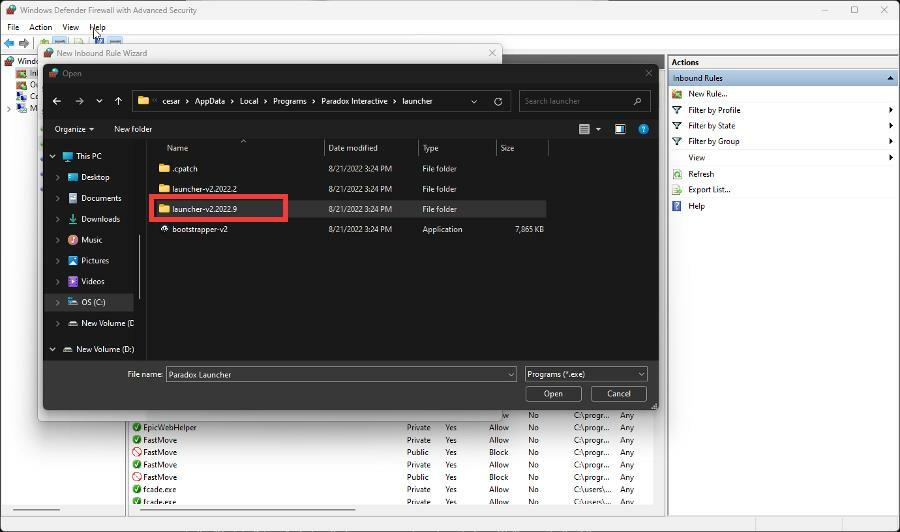
- Aşağıdaki klasörde Paradox Launcher'ı seçin ve ardından Açık.
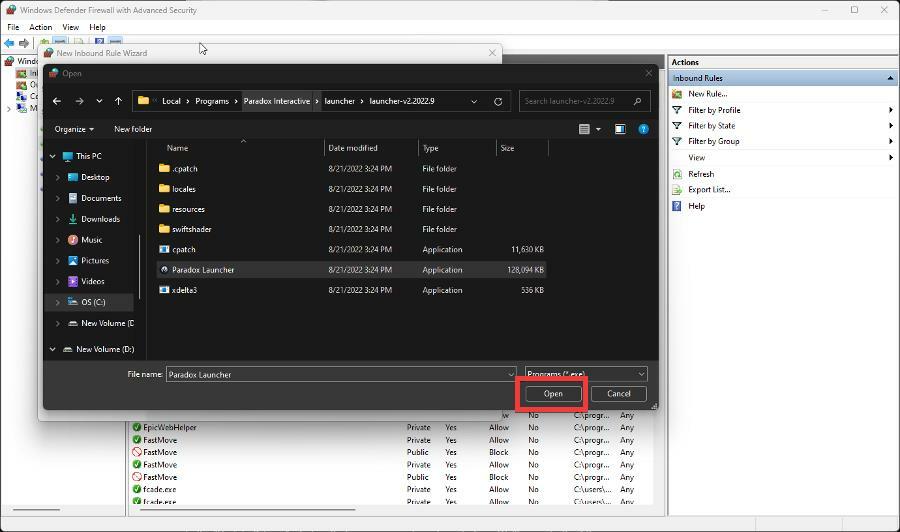
- Gelen Kural Sihirbazına geri dönün, Sonraki.
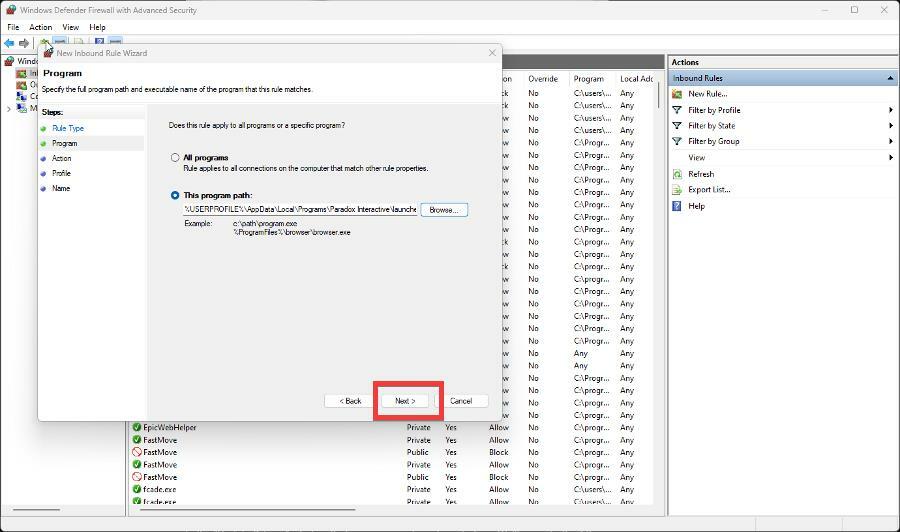
- Tıklamak Bağlantıya izin ver, sonra Sonraki.
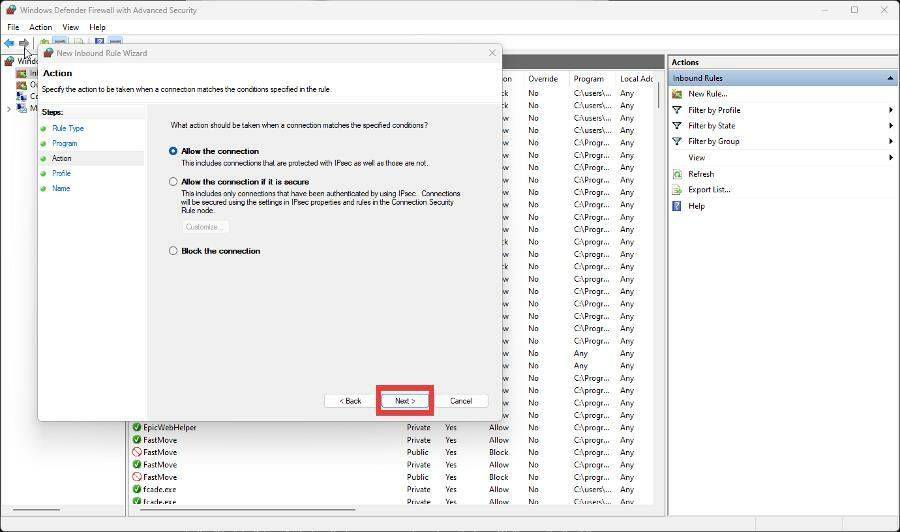
- Kuralın nasıl uygulanacağını yapılandırın ve ardından İleri'ye tıklayın.
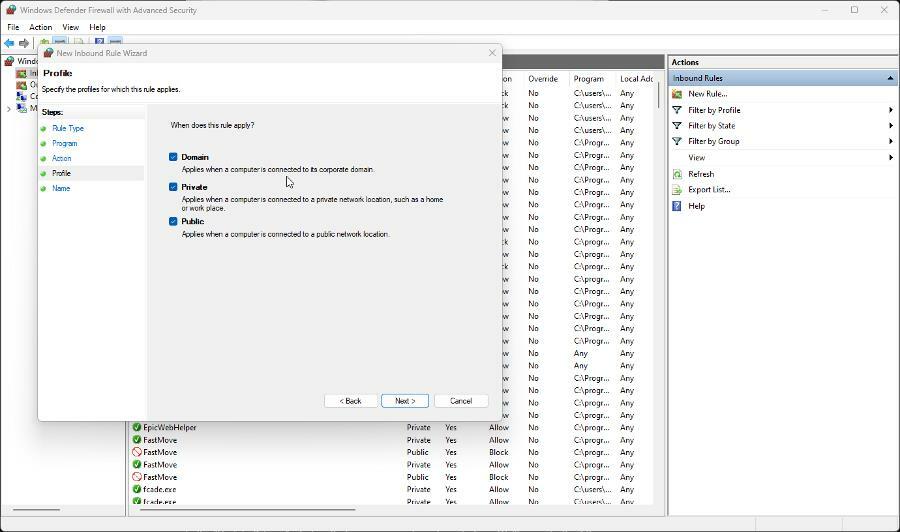
- İsterseniz kurala bir ad ve açıklama verin.
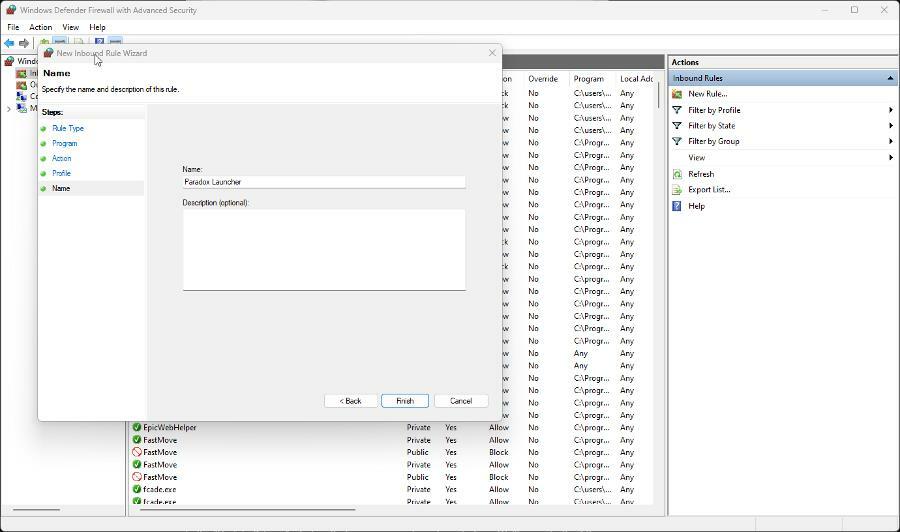
- Tıklamak Bitiş.
5. Uygulama kilitleniyor
- Paradox Launcher'ın çökme sorununu çözmek için, esasen ilk çözümdeki adımları tekrarlamanız gerekir.
- içindeki Paradox Launcher'ı kaldırın. Windows Ayarları Menü.
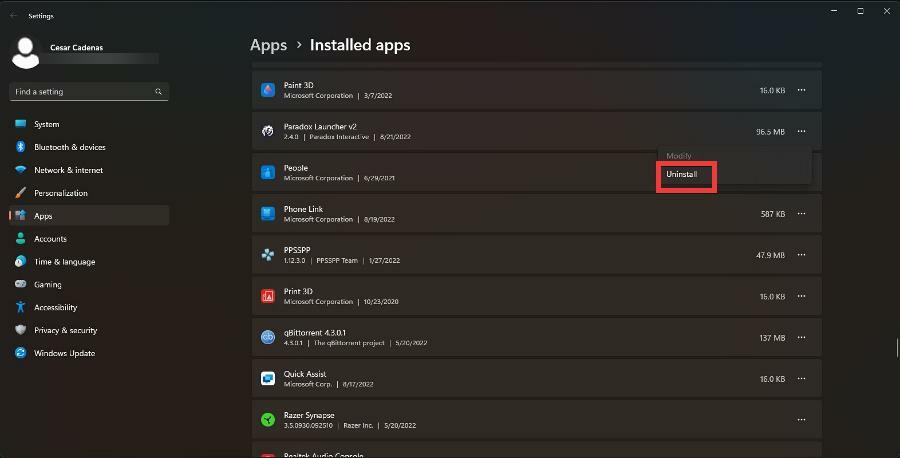
- Ve daha önce olduğu gibi, Dosya Gezgini'ne gitmeniz ve belirli üç klasörü silmeniz gerekecek.
- Git:
C:/kullanıcılar//AppData/Local/Programs/Paradox Interactive/ - Resimde gösterilen klasörü silin. Bunu hatırla bilgisayarınız için kullandığınız kullanıcı adıyla değiştirilmesi gerekir.
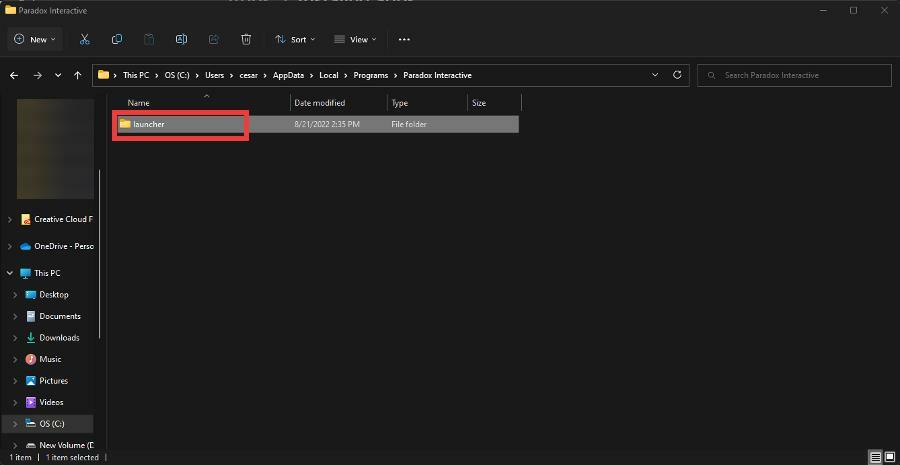
- Şimdi şuraya gidin:
C:/kullanıcılar//AppData/Local/Paradox Etkileşimli/ - Resimde gösterilen klasörü silin:
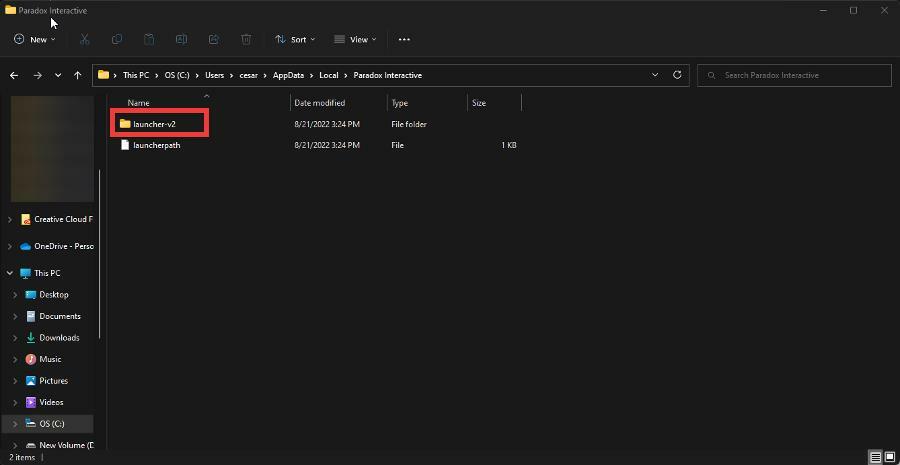
- Git:
C:/kullanıcılar//AppData/Roaming/Paradox Interactive/launcher-v2/ - Oradaki klasörü silin:
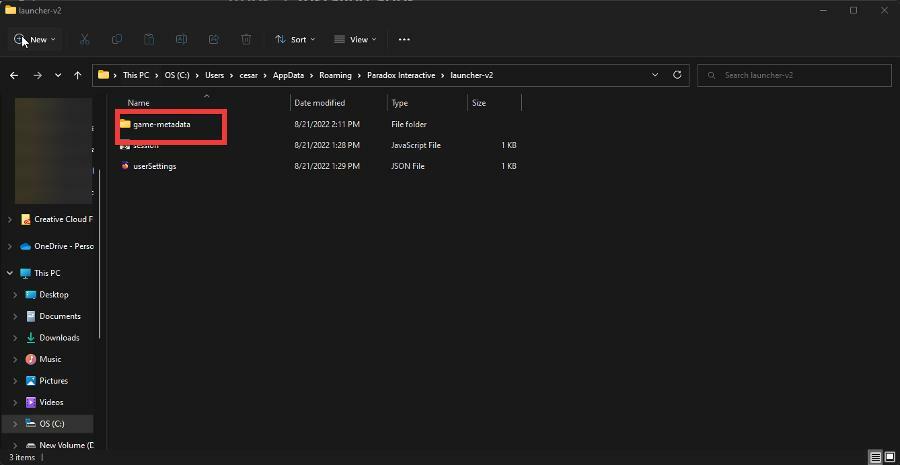
- Şimdi Steam'i veya Epic Games Launcher'ı (hangisi Paradox Interactive başlığına sahipse) çalıştırın ve yönetici olarak çalıştırın.
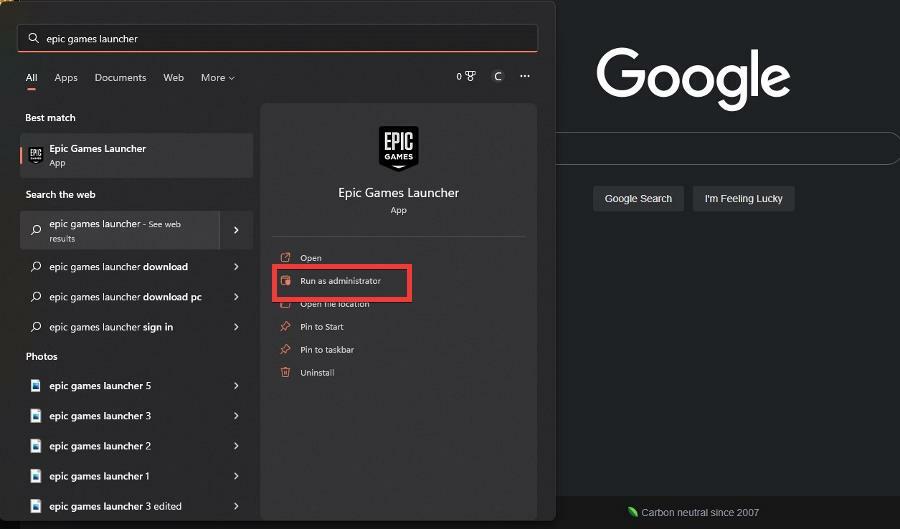
- Üçüncü taraf uygulamasından Paradox Interactive başlığını başlatın.
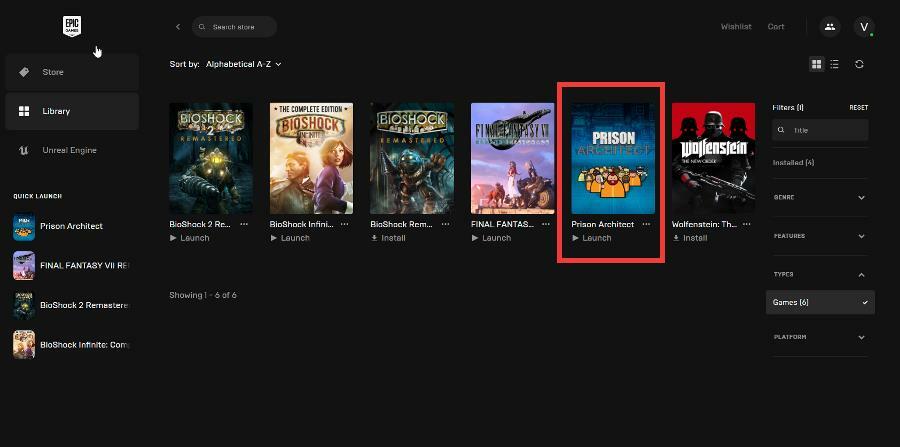
- Bu, Paradox Launcher'ı yeniden yükleyecek ve oyunu hazır hale getirecektir.
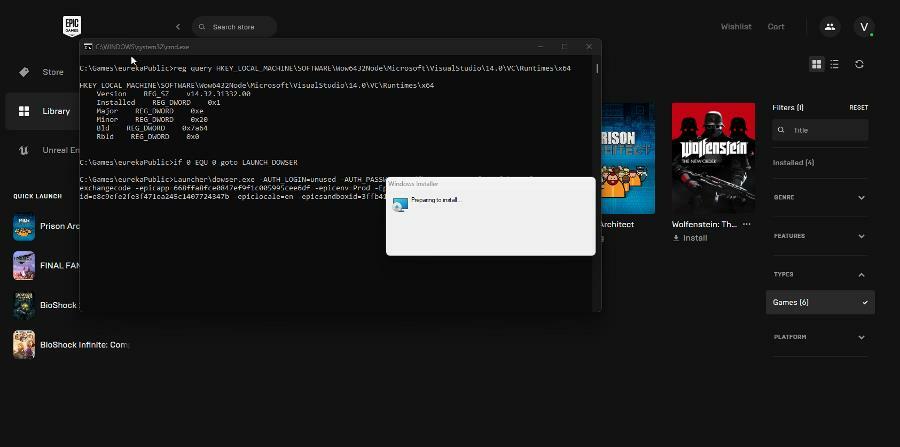
6. Oyun zaten yüklü
- Kaldırarak başlayın Paradox Başlatıcı'yı seçin ve Dosya Gezgini'nde aşağıdaki konumlara gidin.
- İlk önce şu adrese gidin:
C:/kullanıcılar//AppData/Local/Programs/Paradox Interactive/ - Oradaki dosyayı silin:
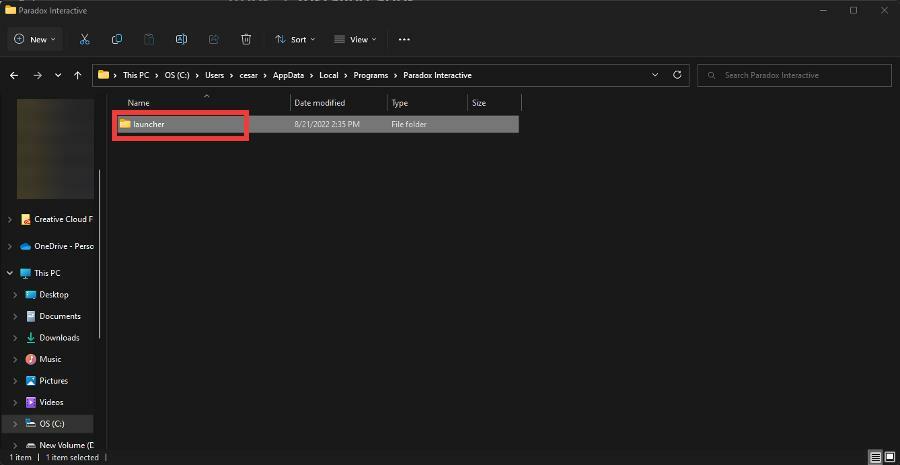
- Sonra şuraya git:
C:/kullanıcılar//AppData/Local/Paradox Etkileşimli/ - Oradaki klasörü silin:
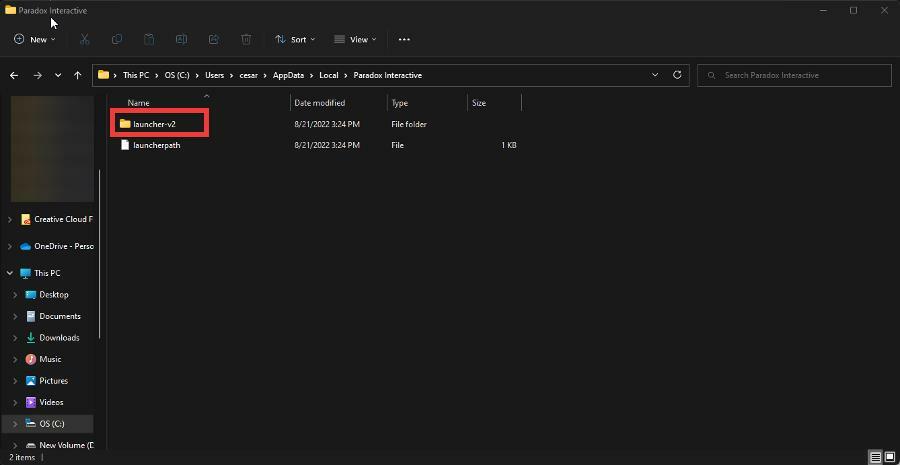
- Son olarak şu adrese gidin:
C:/kullanıcılar//AppData/Roaming/Paradox Interactive/launcher-v2/ - Oradaki klasörü silin.
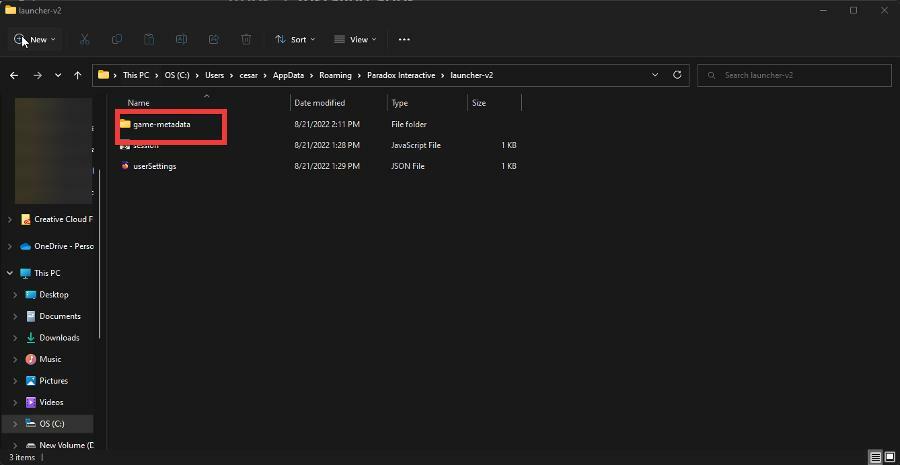
- Paradox Interactive oyununu Steam veya Epic Games Launcher gibi bir üçüncü taraf başlatıcıdan başlatın.
- Windows 10/11 PC'nizde Myst Game Series Nasıl Oynanır?
- Steam Bulut Kayıtlarını Bilgisayarınızdan Silmenin 3 Kolay Yolu
- Heroes of Might and Magic 3'ü Windows/Mac'te Oynamanın En İyi 4 Yolu
7. Oynat düğmesi çalışmıyor
- Deneyebileceğiniz iki yöntem vardır. İlk olarak, Paradox Launcher'ı yönetici olarak çalıştırabilirsiniz. Arama çubuğunu açın ve yazın Paradoks Başlatıcı.
- Seçme Yönetici olarak çalıştır.
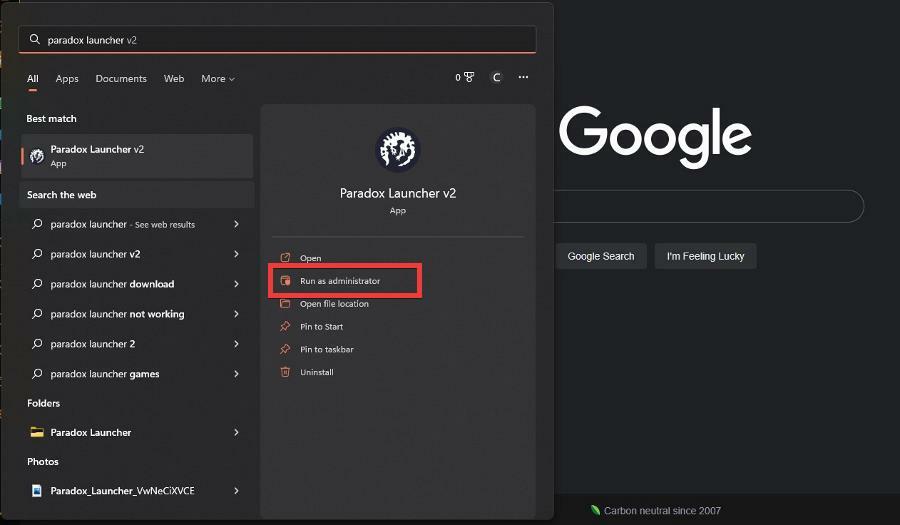
- Yapabileceğiniz diğer şey, otomatik olarak yapmadıysa uygulamayı manuel olarak güncellemektir. Paradox Launcher'ın web sitesine gidin ve güncellemek için uygulamayı yeniden indirin.
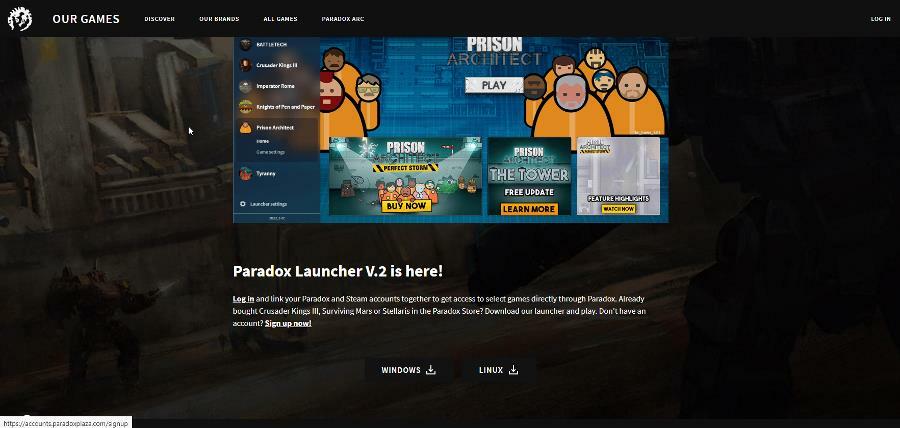
8. Yapılandırma dosyası bulunamadı
- Bu sorunu düzeltmek, ilk çözümü gerçekleştirmenizi gerektirir. Paradox Launcher'ı bilgisayarınızdan kaldırarak başlayın.
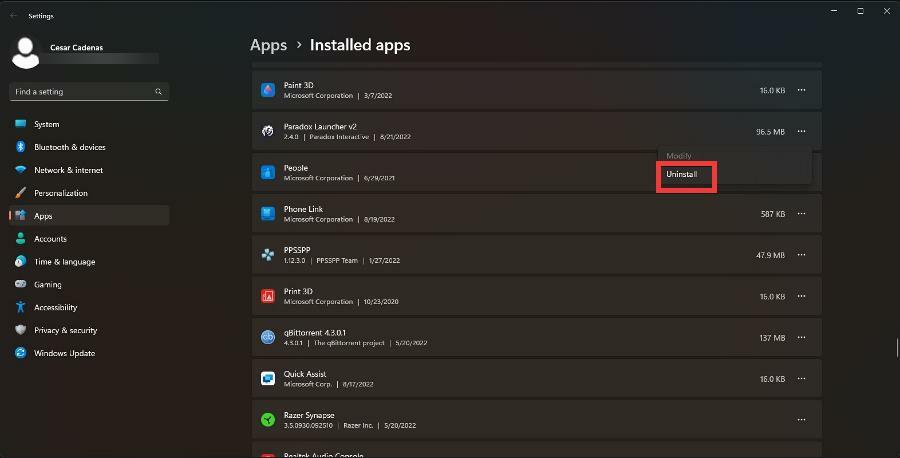
- Şimdi şuraya gidin:
C:/kullanıcılar//AppData/Local/Programs/Paradox Interactive/ - Oradaki klasörü silin:
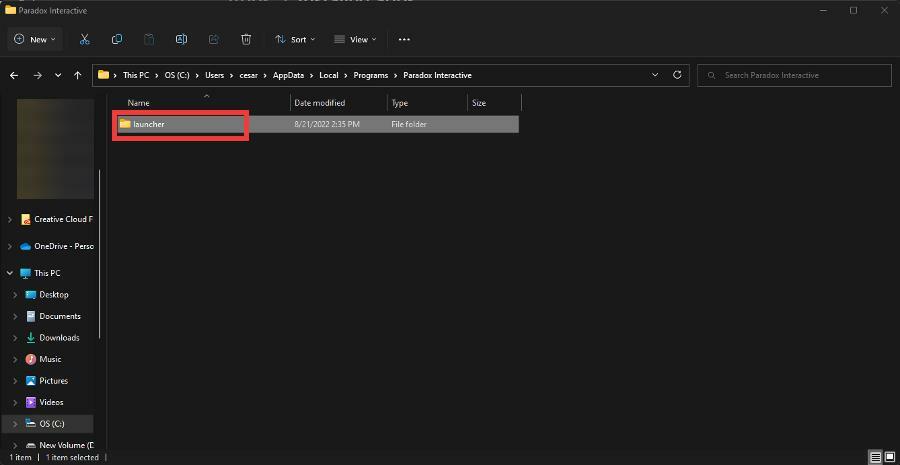
- Şimdi şuraya gidin:
C:/kullanıcılar//AppData/Local/Paradox Etkileşimli/ - Klasörü silin:
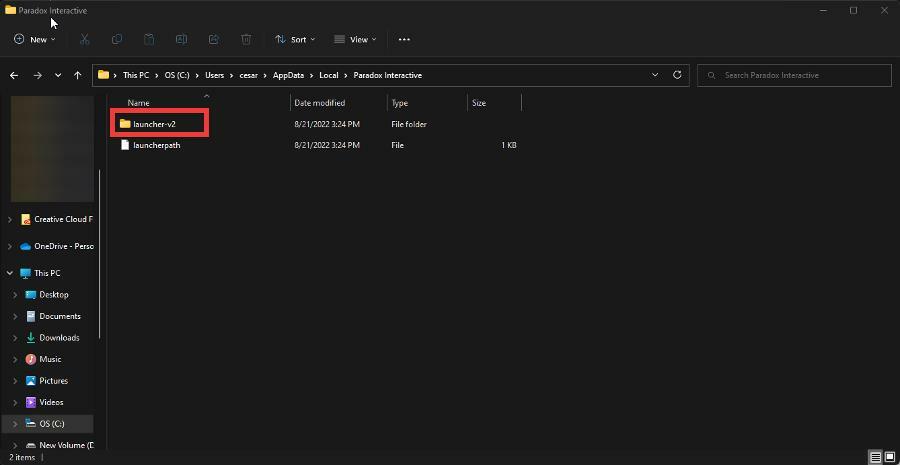
- Son olarak şu adrese gidin:
C:/kullanıcılar//AppData/Roaming/Paradox Interactive/launcher-v2/ - başlıklı klasörü silin oyun meta verileri:
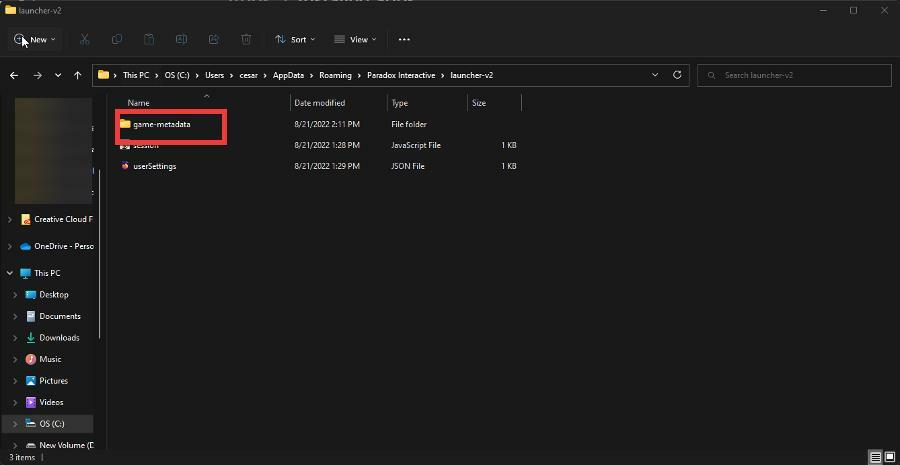
9. Sahiplik doğrulanamadı
- Paradox Launcher'da bir oyunun sahipliğini doğrulayamama, Windows ile ilgili bir sorundan kaynaklanıyor.
- Bunu düzeltmenin bir yolu, oyunu Steam veya Epic Games Launcher gibi üçüncü taraf bir başlatıcı aracılığıyla başlatmaktır.
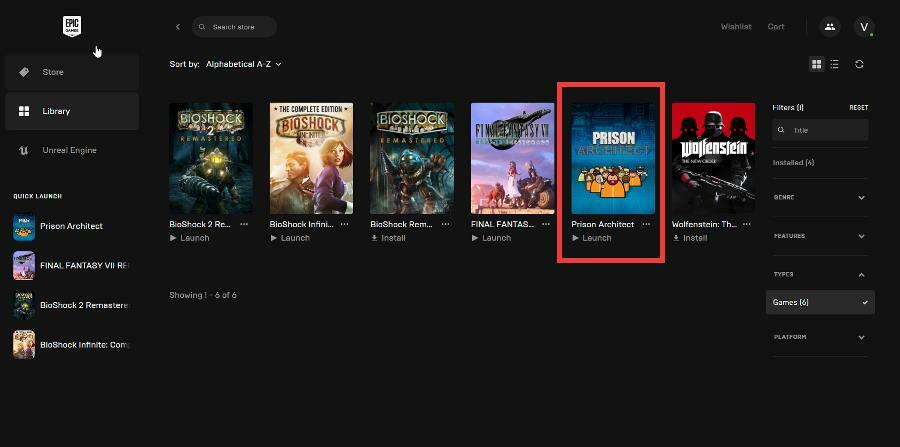
- Oyunu Microsoft Store üzerinden satın aldıysanız, önce bilgisayarınızı yeniden başlatmanız gerekir.
- Bilgisayarı yeniden başlattıktan sonra Microsoft Store'a gidin ve oyunu oradan başlatın. Sorun giderilmelidir.
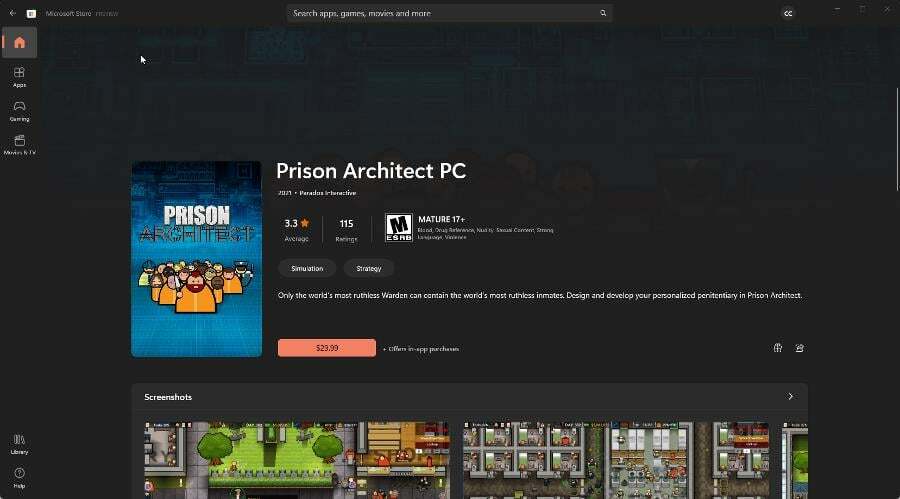
10. V2 kurulum hatası
- Paradox Launcher'ın gelen kurallar dahilinde olduğundan emin olun. Windows Defender Güvenlik Duvarı ile birlikte Gelişmiş Güvenlik.
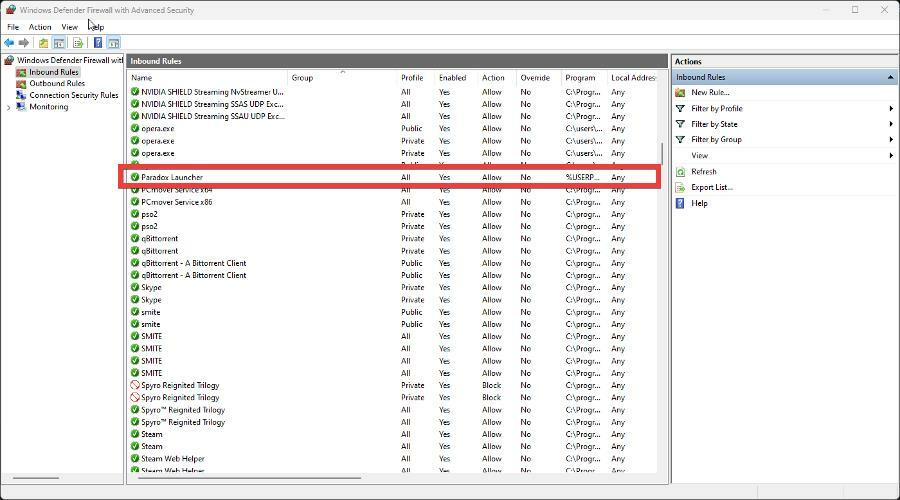
- Gelen kuralı eklemek için tıklayın Gelen kurallar sol tarafta.
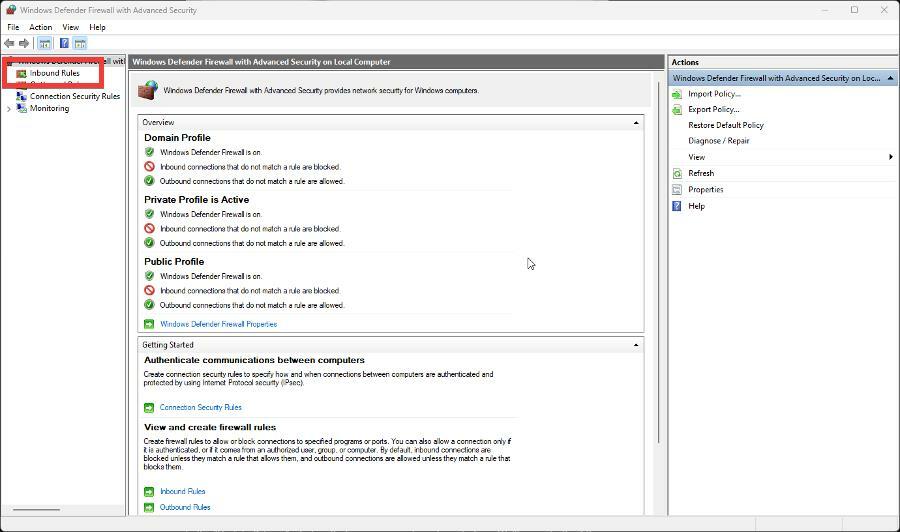
- Paradox Launcher için bir gelen kuralı eklemek için Gelen kurallar.
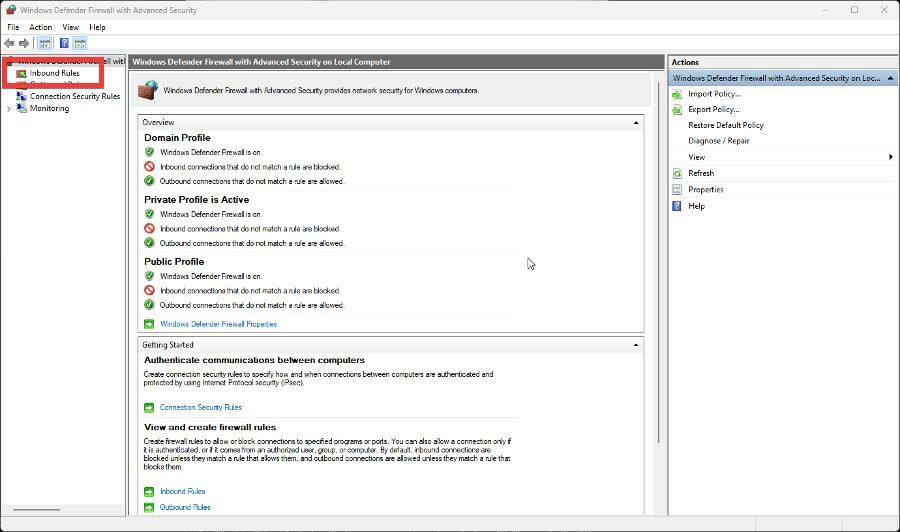
- Tıklamak Yeni kural sağ üst köşede.
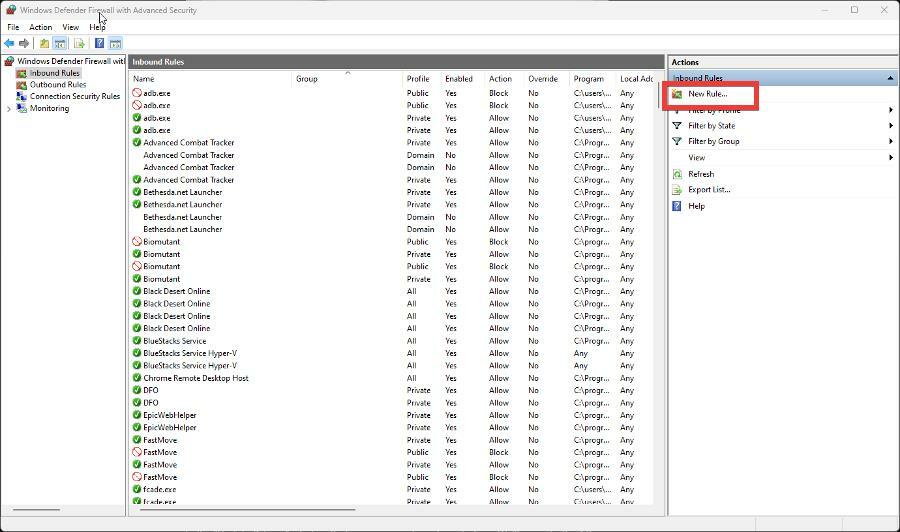
- Yeni pencerede, seçin programı ve ardından tıklayın Sonraki.
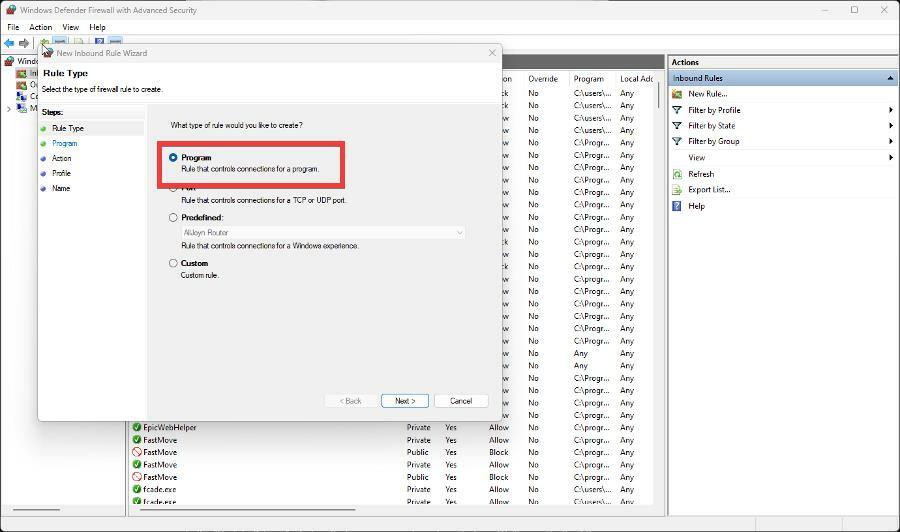
- Aşağıdaki pencerede, tıklayın Araştır.
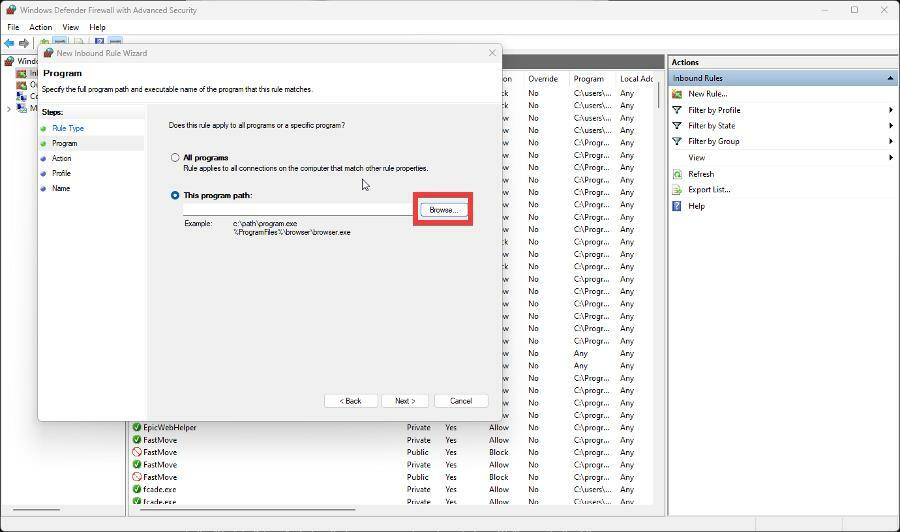
- Git:
C:\Kullanıcılar\\AppData\Local\Programs\Paradox Interactive\başlatıcı - Paradox Launcher'ın en çok sürümünü açın.
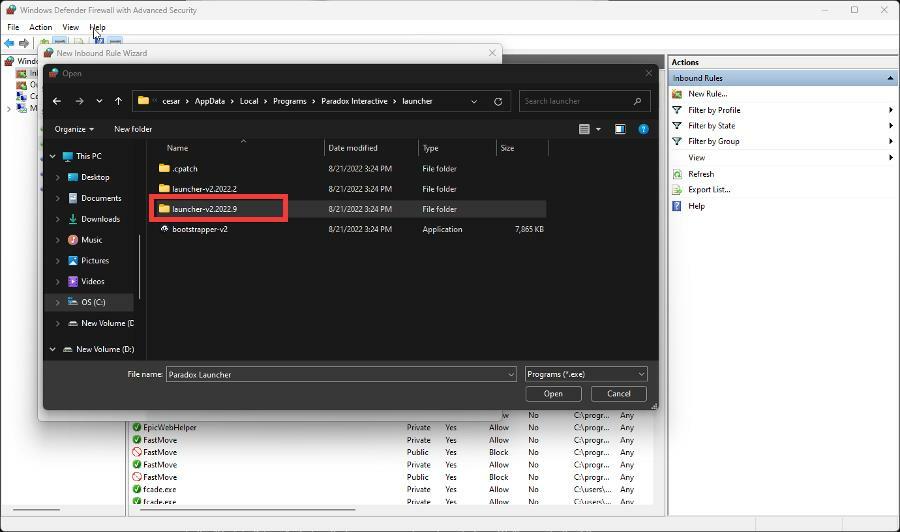
- Seçme Paradoks Başlatıcı ve ardından tıklayın Açık.
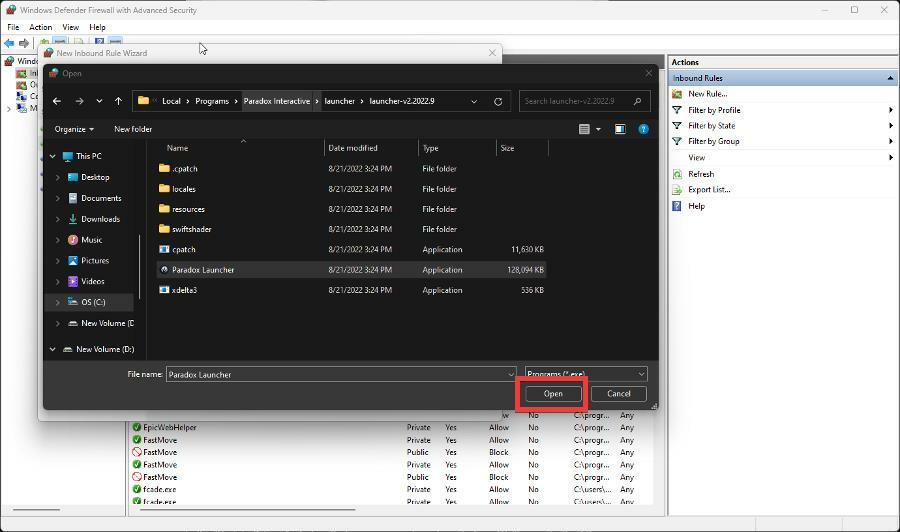
- Başlatıcı şimdi program yolundayken, Sonraki.
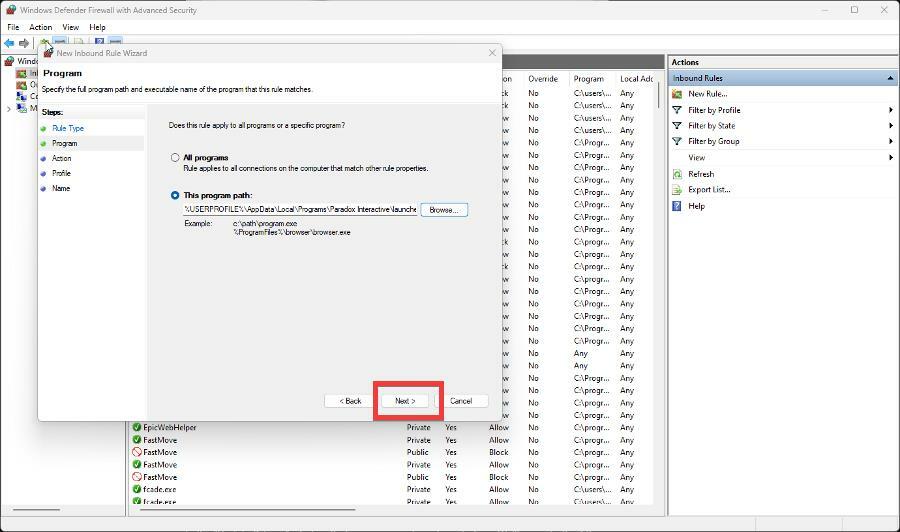
- Bir sonraki pencerede, öğesini seçin. Bağlantıya izin ver ve ardından tıklayın Sonraki.
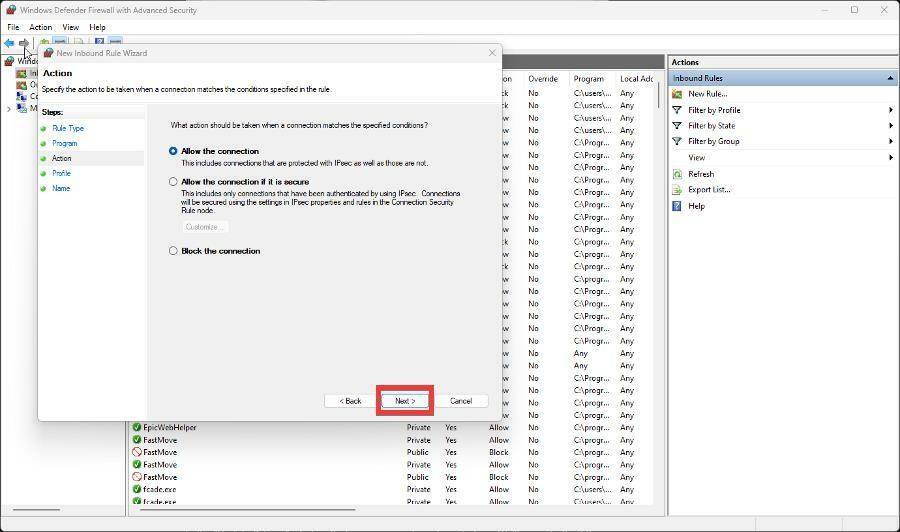
- Aşağıdaki pencerede kuralın ne zaman uygulanacağını seçin. Tıklamak Sonraki bittiğinde.
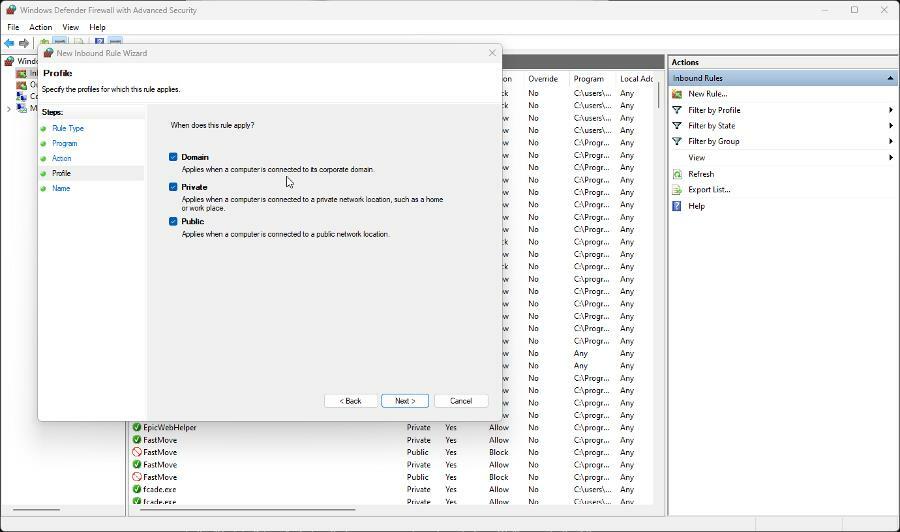
- Kuralı adlandırın ve isterseniz bir açıklama verin. Vurmak Bitiş bittiğinde.
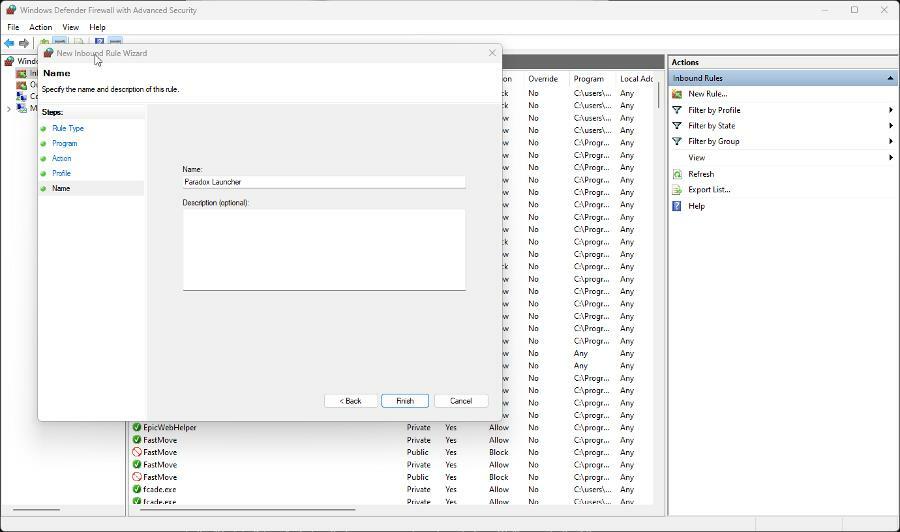
- Ayrıca virüsten koruma yazılımınızın karantina bölümünü de kontrol etmelisiniz. Bazen EXE dosyası bir virüs olarak işaretlenir. Eğer oradaysa, dosyayı geri yükleyin ve Paradox Launcher'ı açın.
- Bu örnekte, EXE dosyası karantina bölümünde değildir, ancak buna benzer görünecektir.
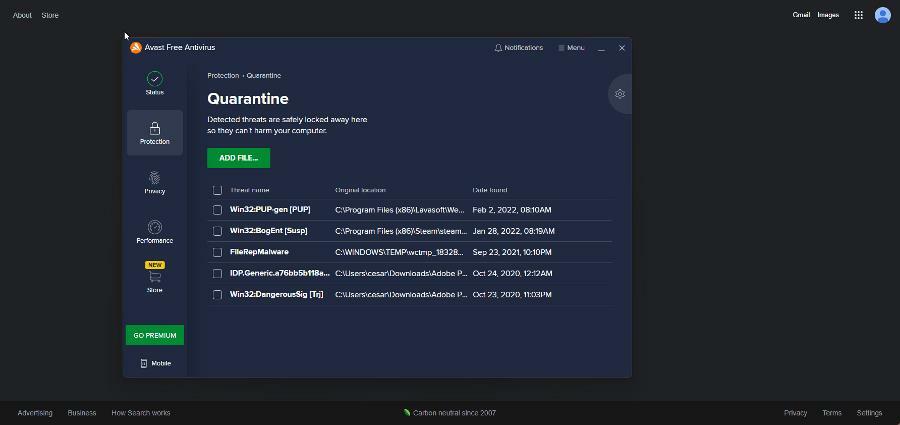
- Önceki adımlar işe yaramadıysa, başka bir yöntem var.
- Yönetici olarak Steam veya Epic Games Launcher gibi bir üçüncü taraf başlatıcı çalıştırın.
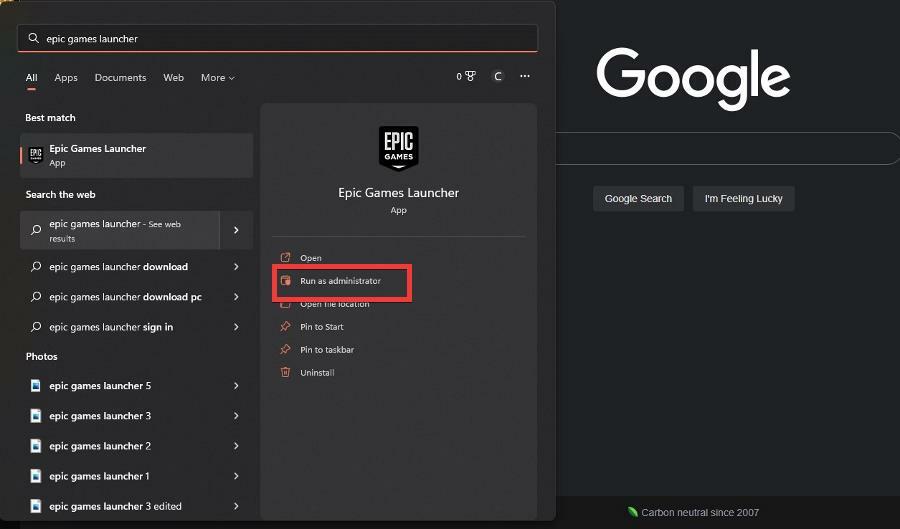
- Oyunu doğrudan üçüncü taraf başlatıcıdan çalıştırın.
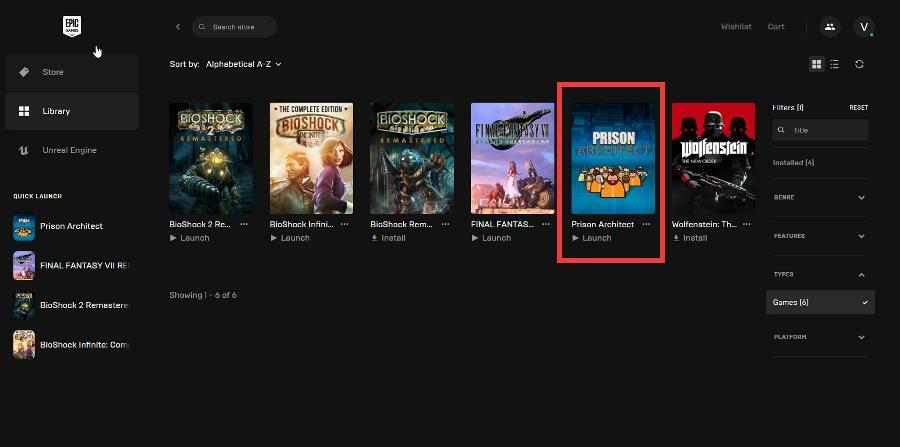
- Üçüncü taraf başlatıcıyı kapatın ve Paradox Başlatıcı'yı Windows bilgisayarınızdan kaldırın.
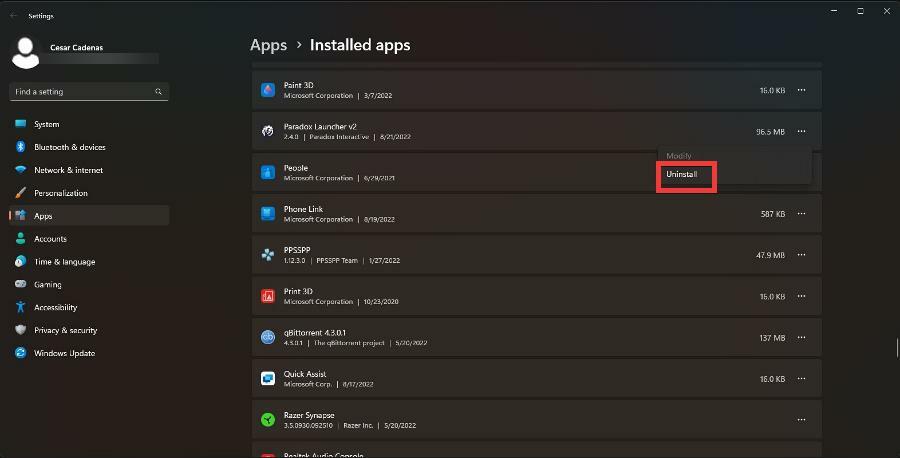
- Üçüncü tarafı tekrar açın ve oyuna başlayın. Bu, Paradox Launcher'ın yeniden yüklenmesine neden olacaktır.
11. Lütfen bekle
- Bazen başlatıcı durmadan yüklenmeye başlar. Neyse ki bunun için bir çözüm var, bu yüzden arama çubuğuna tıklayın ve Kayıt düzenleyici. Gördüğünüz ilk girişi tıklayın.
- Değişiklik yapmak isteyip istemediğinizi soran bir pencere görünebilir. Tıklamak Evet.
- İçinde Kayıt Defteri Düzenleyicisi adres çubuğu, girmek:
HKEY_CURRENT_USER\SOFTWARE\Microsoft\Windows\CurrentVersion\Explorer\Kullanıcı Kabuk Klasörleri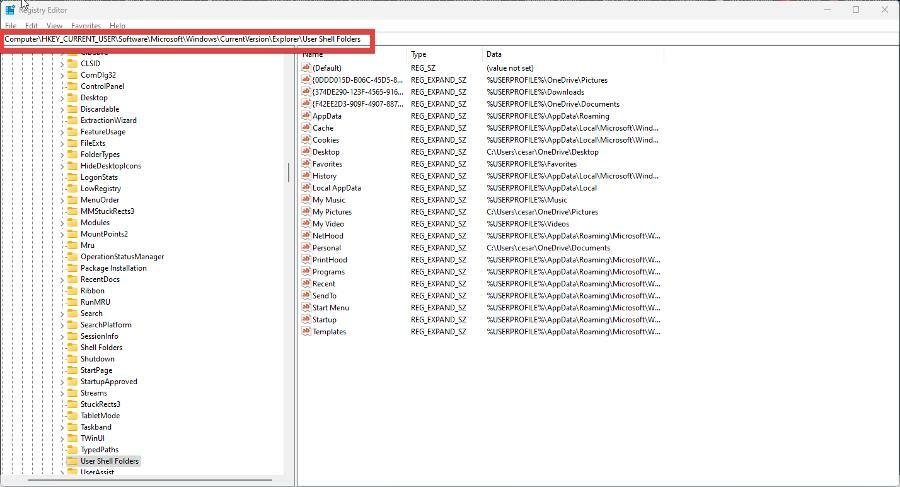
- Sağ tarafta, çift tıklayın Kişiye özel.
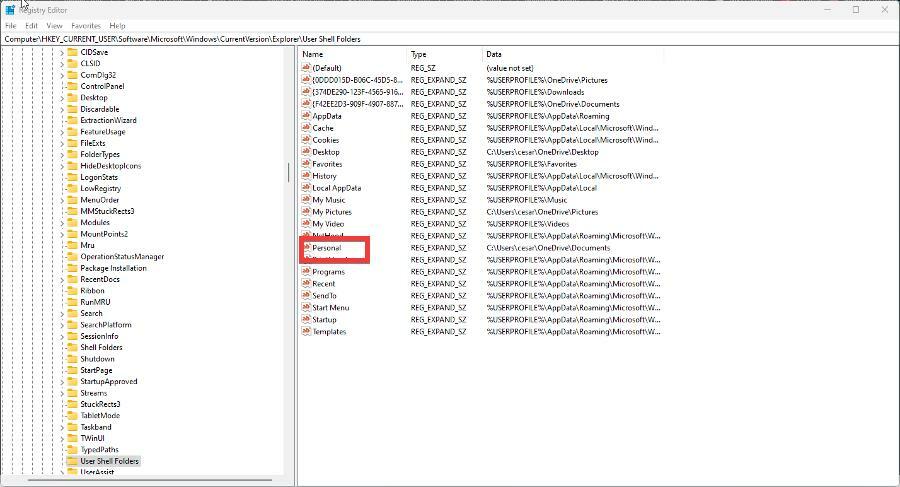
- Değer verisine şunu yazın%USERPROFILE%\Belgeler. Tıklamak TAMAM.
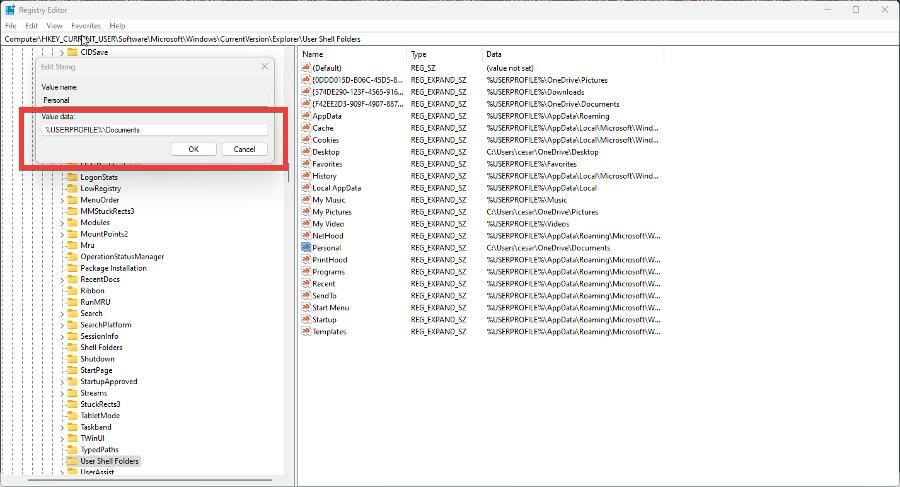
- Daha sonra PC'nizi yeniden başlatın.
12. Paradox başlatıcısı – oyun açılmıyor
- Paradox Başlatıcı'da seçin Oyun ayarları başlık için.
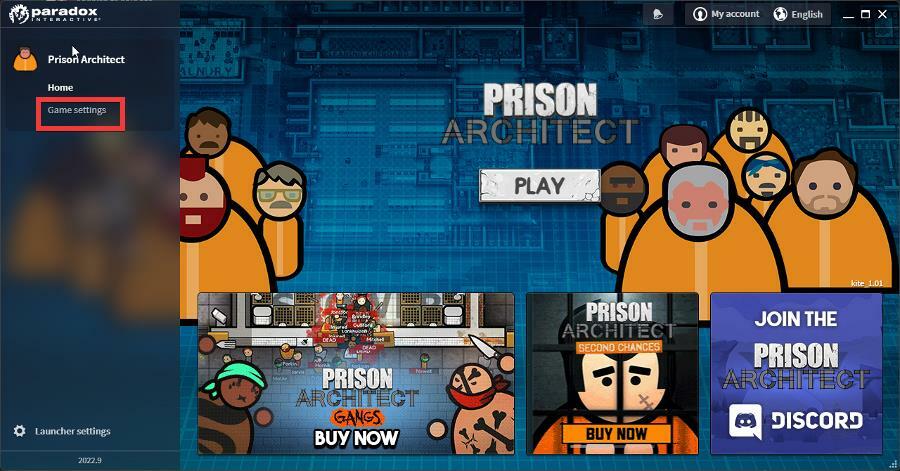
- Görüntüleme modunu şuna ayarlayın: Kenarlıksız tam ekran.
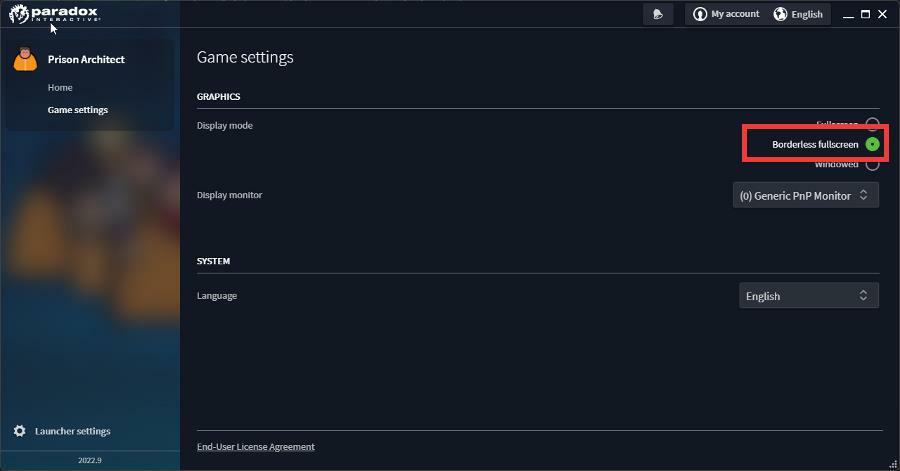
- sonra şuraya git Microsoft Visual C++ Yeniden Dağıtılabilir sayfa. x86 ve x64 yükleyicilerini indirin.

- İndirilen dosyanın konumuna gidin. Kuruluma başlamak için çift tıklayın.
Paradox Launcher'ı nasıl atlarım?
Paradox Launcher'ı atlamak, bazı oyunların daha hızlı başlamasına neden olabilir. Bunu, her biri kendi yöntemiyle Windows, Linux ve Mac OS'de yapmak mümkündür. A Steam Topluluğu forumlarında faydalı başlık baypas yöntemlerini listeler.
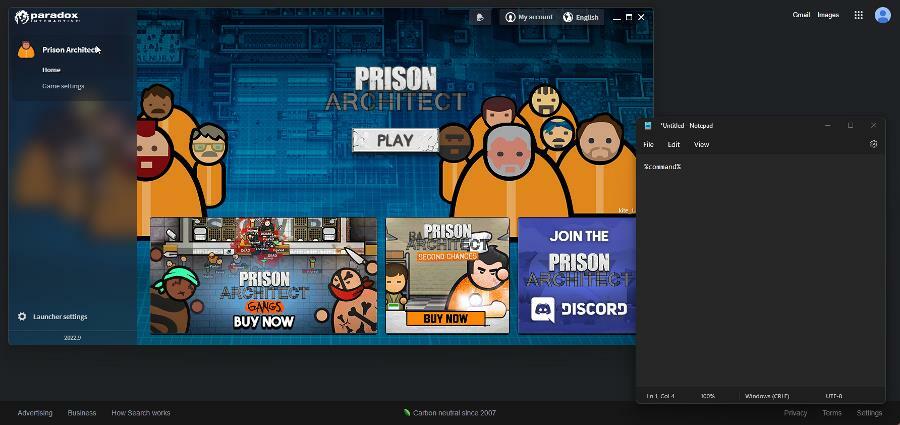
Tipik yöntem, Paradox Launcher'ı kaldırmayı ve ardından uygulamayı atlayacak oyunlar için bir toplu iş dosyası oluşturmayı içerir. Ardından, oyunun toplu iş dosyasını Not Defteri'nde düzenlemeniz ve eklemeniz gerekir. %emretmek% dosyaya.
Daha sonra yama dosyasını Steam ile entegre ediyor ve oradan oyunu başlatıyorsunuz. Bunu doğru yapın ve oyun daha hızlı açılacaktır.
Diğer uygulamalarla ilgili herhangi bir sorunuz varsa veya önerdiğiniz bir şey varsa, aşağıya yorum bırakmaktan çekinmeyin. Ayrıca, görmek istediğiniz kılavuzlar veya diğer web tarayıcılarıyla ilgili bilgiler hakkında yorum yapmaktan çekinmeyin.
 Hala sorun mu yaşıyorsunuz?Bunları bu araçla düzeltin:
Hala sorun mu yaşıyorsunuz?Bunları bu araçla düzeltin:
- Bu PC Onarım Aracını İndirin TrustPilot.com'da Harika olarak derecelendirildi (indirme bu sayfada başlar).
- Tıklamak Taramayı Başlat PC sorunlarına neden olabilecek Windows sorunlarını bulmak için.
- Tıklamak Hepsini tamir et Patentli Teknolojilerle ilgili sorunları çözmek için (Okuyucularımıza Özel İndirim).
Restoro tarafından indirildi 0 okuyucular bu ay